Как клавишами увеличить масштаб
В процессе работы на ПК неоднократно приходится сталкиваться с крупным и мелким текстом. Чтобы улучшить эффективность обработки материала, следует изменить масштаб страницы: крупный уменьшить, а мелкий – увеличить. В ОС Windows управление размером объектов можно как в рамках интерфейса, так и в отдельных элементах. Рассмотрим детальнее, как изменить масштаб экрана на компьютере.
Как изменить масштаб экрана на компьютере средствами Windows
Проще всего воспользоваться встроенными в ОС инструментами.
С помощью клавиатуры
С увеличением спроса на лэптопы и ноутбуки потребность в мышке отпадает. Вся работа осуществляется через тачпад и клавиатуру. Чтобы уменьшить масштаб экрана нэтбука, следует воспользоваться комбинацией клавиш Ctrl и «минус». Соответственно, чтобы увеличить масштаб, следует нажать комбинацию Ctrl и «плюс». Чтобы сделать 100% масштаб, можно использовать комбинацию «Ctrl» + «0».
Клавиатура + мышка
Проще всего изменить масштаб страницы, используя клавиатуру и мышку. Однако, такое масштабирование доступно только в окне программы, проводнике или любом другом отдельном элементе. Чтобы изменить размер ярлыков на рабочем столе, папок, достаточно зажать кнопку Ctrl на клавиатуре и прокрутить колесо мыши вверх или вниз.
Параметры экрана (персонализация)
Чтобы изменить масштаб экрана на компьютере с Виндовс 7, 8, необходимо нажать ПКМ на свободном пространстве. В новом меню выбрать «Разрешение экрана».
Или открыть «
Далее «Настройка параметров экрана». В окне настроек отобразится текущее разрешение. Если щелкнуть на него ЛКМ станет доступен вертикальный ползунок. Чтобы уменьшить, увеличить масштаб экрана необходимо перетащить его вниз или вверх. Разрешение по умолчанию помечено, как «рекомендуется». Это оптимальные и самые высокие значения пикселей.
Разрешение по умолчанию помечено, как «рекомендуется». Это оптимальные и самые высокие значения пикселей.
Чтобы настройки вступили в силу и изменился масштаб страницы, нужно нажать кнопку ОК.
При работе на ОС WindowsXP нужно обязательно поставить галочку «
В ОС Windows 7, 8 имеется список готовых вариантов масштабов. Можно применить любой из них. Для этого в настройках экрана кликните «Дополнительные параметры», перейдите на вкладку «Адаптер» и выберите «Список всех режимов». Параметры включают три элемента: разрешение, глубину цвета, частоту обновления. Остается выбрать один из них и нажать кнопку ОК.
В Windows 10 масштаб страницы меняется иначе. Сначала нужно попасть в меню «Параметры экрана» (клик ПКМ по пустому месту рабочего стола).
В следующем окне нажать на ссылку «Дополнительные параметры экрана»..jpg)
Указать приемлемое разрешение и нажать кнопку «Применить», а затем «Сохранить изменения».
Вот как быстро увеличить или уменьшить масштаб экрана.
Другие способы
В окне «Настройки экрана» можно изменять размер текста. Пользователю достаточно указать элемент (значки, название панелей, меню сообщений), величину шрифта и нажать кнопку «Применить». В редакции ОС 8.1 для доступа к меню следует отметить флажком опцию выбора масштаба.
Далее представлена таблица соотношений пикселей к масштабу.
| Масштаб в процентах | Значение в пикселях |
|---|---|
| Мелкий 100% | 96 |
| Средний 125% | 120 |
| Большой 150% | 144 |
| Огромный 200% | 192 |
| Пользовательский 250% | 240 |
| Пользовательский 300% | 288 |
| Пользовательский 400% | 384 |
Вот как быстро изменить параметры отображения информации на экране.
Как увеличить или уменьшить масштаб страницы в браузере
Потребность изменить масштаб страницы часто возникает при работе в браузере. Рассмотрим детальнее, как справиться с этой задачей.
Опера
Чтобы изменить масштаб страницы, необходимо перейти в меню браузера Opera или нажать комбинацию клавиш Alt+P.
В одноименной строке можно «Увеличить», «Уменьшить» размер страницы или открыть ее на весь экран.
Можно изменить масштаб страницы через «настройки» браузера.
Далее переходим в раздел «Сайты».
Нам нужен блок настроек «
Установленный по умолчанию параметр 100% можно увеличить или уменьшить в диапазоне от 25% до 500%.
Вот как быстро изменить масштаб страницы.
Яндекс
Чтобы задать общий для масштаб страниц, необходимо:
1. Перейти в Настройки через меню браузера.
Перейти в Настройки через меню браузера.
2. В нижней части выбрать пункт «Показать дополнительные настройки».
3. В блоке «Веб-содержимое» выбрать «Масштаб страницы».
Чтобы изменить параметры отображения информации на конкретной странице, необходимо в меню браузера.
По строчке «Масштаб» нажать кнопки (уменьшить)
Или развернуть окно во весь экран.
Сбросить все назначенные настройки можно также через параметр «Дополнительно» в меню браузера. Здесь в блоке «Личные данные» следует нажать кнопку «Настройки содержимого» – «Масштаб страницы» – выбрать из указанного списка конкретную страницу и нажать значок
И затем кнопку «Готово».
Чтобы изменить масштаб страницы в Гугл Хром, необходимо перейти с меню браузера (кнопка с тремя горизонтальными линиями, расположенная после адресной строки).
Затем спуститься на строчку «Масштаб».
Нажимать кнопку «+» или «–» пока не появится нужный масштаб страницы.
Как поменять масштаб страницы в Ворде
Чтобы изменить масштаб страницы в текстовом редакторе Ворд 2010, необходимо на вкладке «Вид» в группе «Масштаб» выбрать «Масштаб 100%» и ввести процентное значение или выбрать один из предложенных вариантов.
Можно также изменить параметры отображения информации: Одна, Несколько страниц, По ширине страницы.
Чтобы изменить масштаб страницы в текстовом редакторе
Также изменить масштаб страницы в ворде можно, нажав левой кнопкой мыши на «100%» в командной строке окна:
В окне «Масштаб» выбрать стандартный вариант: 200%, 100%, или 75%:
Или указать произвольное значение.
Здесь же доступные стандартные настройки, такие как «По ширине страницы», «По ширине текста» и «Страница целиком». В первом случае границы всегда будут закреплены за документом. Другие изменения масштаба страницы приведут к растягиванию или сжатию документа.
В первом случае границы всегда будут закреплены за документом. Другие изменения масштаба страницы приведут к растягиванию или сжатию документа.
Чтобы изменить масштаб страницы в текстовом редакторе Ворд 2003, необходимо перейти в меню «Вид» из выпадающего списка выбрать пункт «Масштаб»:
Или на панели «Стандартная» кликнуть значок «Масштаб страницы» и выбрать нужный вариант.
Вот как быстро изменить масштаб страницы в Ворде.
Как уменьшить размер ярлыков на рабочем столе
Для быстрого доступа к данные многие пользователи сохраняют файлы на Рабочем столе. Если количество ярлыков увеличивается, то это сказывается на эффективности работы. Изменить масштаб страницы Рабочего стола не получится. Можно поменять разрешение экрана, как это было описано ранее, или увеличить размер ярлыков. Для этого достаточно нажать клавишу «
Соответственно, чтобы уменьшить ярлыки, необходимо нажать клавишу «Ctrl» и прокрутить колесико «Вниз».
Можно не уменьшать масштаб экрана на компьютере, а изменить размер значков. Для этого вызываем контекстное меню (ПКМ по рабочему столу) и в параметре «Вид» выбираем размер: «Крупные или Обычные или Мелкие значки».
Управлять положением ярлыков на Рабочем столе можно через контекстное меню (ПКМ по пустому месту). В пункте «Вид» перечислены такие команды: «
Вот так задействовать возможности ОС, чтобы изменить масштаб страницы.
Очень часто во время работы с новым приложением пользователи задаются вопросом о том, как уменьшить масштаб экрана. Различные способы будут описаны в рамках этой статьи. А вот привести к увеличенному отображению элементов интерфейса могут различные случайные действия плохо подготовленного пользователя.
Способы
Существуют такие варианты того, как уменьшить масштаб экрана:
С помощью клавиатуры.
С использованием клавиатуры и мышки.
С применением визуального интерфейса приложения.
Используя «ползунок» масштабирования.
Каждый метод будет детально рассмотрен в этом небольшом обзоре. Также будут даны рекомендации относительно использования на практике каждого из них.
Применяем только клавиатуру
Одним из основных способов того, как изменить масштаб экрана, является применение специальных сочетаний клавиш. Как правило, для этих целей используются кнопки «Ctrl» и «-» или «+». Первое сочетание позволяет уменьшить на 10 процентов изображение. А вот во втором случае картинка увеличится на то же самое значение. Этот способ является универсальным и работает на большинстве современных приложений. Единственный его недостаток — это необходимость запомнить две простых комбинации клавиш, чтобы по мере необходимости их использовать.
Применяем сочетание клавиатуры и мышки
Как уменьшить масштаб экрана другим способом? Сделать это можно с помощью мышки и клавиатуры. Этот вариант универсальный и работает практически во всех приложениях на сегодняшний день. Порядок его выполнения такой:
Зажимаем на клавиатуре клавишу «Ctrl». Она находится в нижнем ряду текстовых клавиш рядом с «Alt» и «Shift».
Если нужно увеличить изображение, то колесико на манипуляторе крутим от себя. Для достижения противоположного эффекта изменяем направление вращения скроллинга на противоположное.
Как было отмечено ранее, это универсальный способ, и он прекрасно функционирует в большинстве современных приложений. Единственный его недостаток — это то, что мышка должна быть с колесом прокрутки (его также называют скроллингом). Но сейчас сложно найти манипулятор, у которого нет этого дополнительного элемента. Как результат, проблем с этим способом не должно возникнуть у большинства пользователей.
Напоследок стоит отметить то, что этот метод можно использовать на ноутбуке даже в том случае, когда к нему не подключена мышка. Достаточно лишь зажать все ту же кнопку «Ctrl» и полосу прокрутки тачпада. Если провести по ней сверху вниз, то картинка на экране уменьшится. А вот для получения противоположного результата достаточно изменить направление, и масштаб на дисплее увеличится.
Достаточно лишь зажать все ту же кнопку «Ctrl» и полосу прокрутки тачпада. Если провести по ней сверху вниз, то картинка на экране уменьшится. А вот для получения противоположного результата достаточно изменить направление, и масштаб на дисплее увеличится.
Еще один способ – используем меню
В большинстве современных приложений есть специальный пункт меню, который позволяет как увеличить масштаб экрана, так и уменьшить. Тут сразу же возникает первая оговорка, которая заключается в том, что не в каждом прикладном продукте есть такая опция. Для офисных пакетов и графических редакторов алгоритм использования такой:
В главном меню находим пункт «Вид».
В появившемся перечне выбираем «Масштаб».
Откроется окно масштабирования. В отличие от двух предыдущих способов, в этом случае можно задать только те значения, которые предусмотрены разработчиками.
А вот для браузеров порядок немножко другой:
В основном меню интернет-просмотрщика находим пункт «Масштаб».
Рядом с ним будут находиться цифры, которые можно изменить с шагом 10.
Не всегда четко задан пункт меню «Масштаб». В некоторых браузерах, например в программном продукте от «Яндекса», стоит просто число, и нужно догадаться, что это масштаб изображения.
«Ползунок»
Еще один способ того, как поменять масштаб экрана, основан на таком элементе визуального интерфейса, как «ползунок». Его можно найти в правом нижнем углу приложения. Это горизонтальная черточка, по краям которой расположились знаки «-» и «+». Также на ней находится маркер (это может быть кружок или квадрат, например), перемещая который по горизонтальной линии то в одну, то в другую сторону, можно увеличивать или уменьшать картинку на дисплее. В отличие от всех ранее приведенных способов, которые дискретно изменяют масштаб (например, кратно 10 процентам), в этом случае все происходит более плавно: можно установить любое значение с шагом 1%. Но есть и существенный недостаток у этого метода. Работает он только тогда, когда есть «ползунок». А его можно встретить не во всех офисных приложениях или графических редакторах.
А его можно встретить не во всех офисных приложениях или графических редакторах.
Последние два способа, как показывает опыт, для начинающего пользователя достаточно сложные. Поэтому лучше всего на практике использовать любой из первых двух. С позиции простоты лучше, конечно же, второй из них. Поэтому при возникновении вопроса о том, как уменьшить масштаб экрана, просто зажмите клавишу «Ctrl» и прокрутите в нужном направлении колесико манипулятора. Это наиболее простой вариант.
Теперь вам известно, как изменить масштаб экрана. Всего доброго!
Часто приходится сталкиваться с необходимостью увеличить масштаб страницы в интернете, какого-либо изображения. Но по какой-то причине сделать это с помощью мышки не представляется возможным.
Способы увеличения масштаба на экране при помощи клавиатуры
В процессе пользования компьютером каждый пользователь сталкивался с необходимостью увеличить что-либо. Причиной этой необходимости может послужить мелкий шрифт текста на сайте или в документе, проблемы со зрением, разрешение экрана и изображения не совпадают.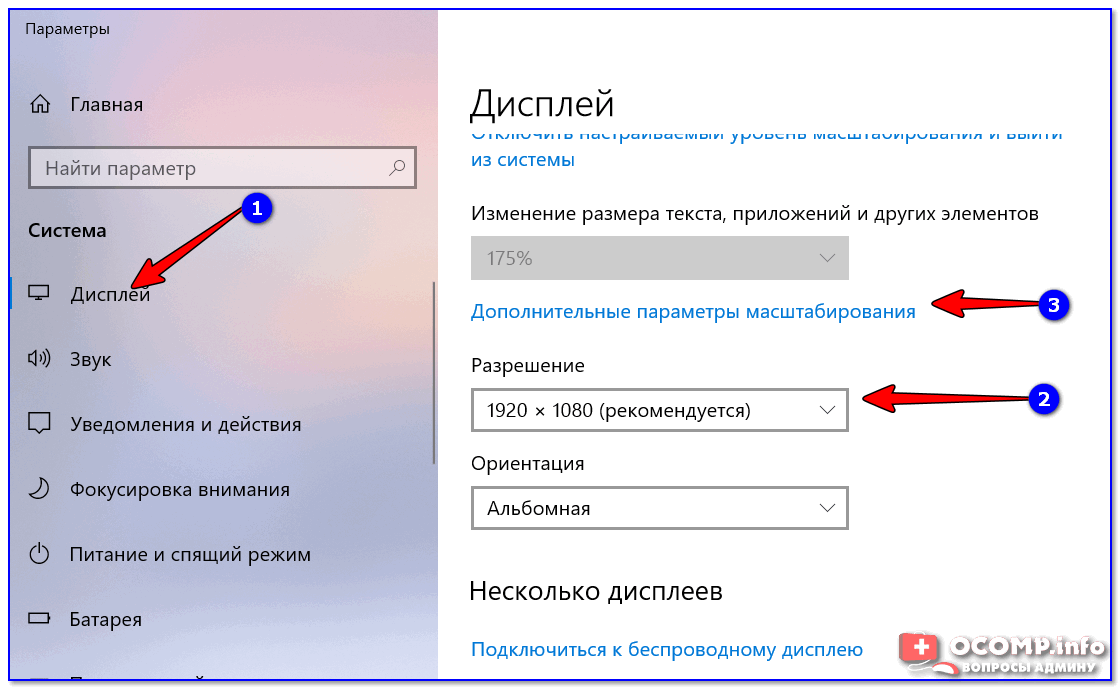 Разработчики операционной системы предусмотрели такую возможность.
Разработчики операционной системы предусмотрели такую возможность.
Первый способ — самый распространённый, увеличение размера с помощью горячих кнопок.
- Для увеличения масштаба необходимо зажать «ctrl», затем одновременно нажать «alt» и «+».
- Чтобы уменьшить масштаб, нужно зажать «ctrl», затем одновременно нажать «alt» и «-«.
- Для того чтобы вернуть прежнее масштабирование странице, изображению, каким-либо ярлыкам на рабочем столе, нужно использовать сочетание «ctrl» «alt» «0» — это установит размер по умолчанию. Однако для изменения размера содержимого приложений, браузерных окон эти комбинации не подойдут.
Второй способ — это использование встроенной экранной лупы, вызвать инструмент можно сочетанием «win» и «+».
- После нажатия кнопок в верхнем углу экрана появится меню настройки инструмента, где можно выбрать, на сколько процентов вы хотите увеличить какую-либо область. С помощью этого инструмента можно выделить буквально любую часть страницы, или чего-либо отображаемого на мониторе.
 Максимальная возможность увеличения составляет — 1900 процентов.
Максимальная возможность увеличения составляет — 1900 процентов. - Этот способ может подвергаться гибкой настройке в зависимости от нужд пользователя. К примеру, возможно увеличить лишь отдельный участок экрана, на который вы наводите курсор мыши. Предусмотрен режим закрепления, область будет постоянно находиться вверху экрана по всей его ширине, сдвинув все ярлыки рабочего стола немного вниз.
- Чтобы увеличить масштаб веб-страницы в интернете, используются те же кнопки, что при увеличении ярлыков рабочего стола. Для увеличения служит комбинация «ctrl» и «+». Т. е, по сути, те же комбинации, но без «alt».
Как на клавиатуре уменьшить масштаб экрана
Для уменьшения масштаба просматриваемых страниц или изображений, подойдут все вышеперечисленные и описанные способы. Так, например, в экранной лупе есть кнопка уменьшения масштаба.
Почему не получается увеличить масштаб на экране при помощи клавиатурыОбратите внимание, с помощью экранной лупы уменьшить масштаб можно только до изначальных 100 процентов.
Для того чтобы уменьшить масштаб просматриваемой страницы в браузере, необходимо воспользоваться комбинацией горячих клавиш, таких как «ctrl» и «-«. Этот способ уменьшает полностью всю страницу, вплоть до 10 процентов.
Некоторые пользователи сталкиваются с проблемой, что при нажатии горячих клавиш содержимое экрана никоим образом не увеличивается. Причиной этой проблемы может послужить банальная неисправность клавиатуры. При этом она может нормально функционировать при обычном её использовании, но комбинации горячих клавиш не работают. Скорее всего, вы каким-то образом повредили какую-то часть клавиатуры. Если никаких повреждений не было, проблема скорее всего кроется в программном обеспечении подключённого девайся. Если же такая проблема наблюдается на ноутбуке, следует обновить пакеты драйверов на все подключённые устройства, провести анализ компьютера антивирусом.
Как решить проблемыЕсли причиной оказалось механическое повреждение клавиатуры, нужно попробовать самому разобрать её, почистить все внутренние компоненты. Если же клавиатура на гарантии, самому производить разборку и чистку не рекомендуется, так как это приведёт к потере гарантии. В этом случае стоит отнести клавиатуру в сервис, где произведут диагностику, если, конечно, клавиатура того стоит, и не будет проще купить новую.
Если же клавиатура на гарантии, самому производить разборку и чистку не рекомендуется, так как это приведёт к потере гарантии. В этом случае стоит отнести клавиатуру в сервис, где произведут диагностику, если, конечно, клавиатура того стоит, и не будет проще купить новую.
Если после диагностики и чистки выяснилось, что с клавиатурой всё в порядке, даже проверив её на другом персональном компьютере, значит, проблема кроется в другом. Следует произвести анализ программного обеспечения, установленного на компьютере на предмет устаревшего ПО, при необходимости произвести обновление. Также рекомендуется просканировать компьютер несколькими антивирусами, это позволит получить более полную картину о состоянии вашего устройства. Очень часто обновление ПО приводит к решению проблемы с клавиатурой, так как программы наиболее подвержены воздействию различным вирусам.
Если проблема со встроенной клавиатурой на ноутбуке, первым делом также нужно произвести разбор устройства и чистку, в случае с ноутбуком нужно быть более аккуратным, так как разобрав его, вы получите доступ не только к клавиатуре, но и ко всем внутренностям.
Как изменить масштаб экрана на компьютере
Размер интерфейса зависит от разрешения монитора и его физических характеристик (диагонали экрана). Если на компьютере изображение слишком мелкое или крупное, то пользователь может изменить масштаб самостоятельно. Сделать это можно, используя встроенные средства Windows.
Изменение масштаба экрана
Если изображение на компьютере стало слишком большим или мелким, убедитесь, что у компьютера или ноутбука стоит правильное разрешение экрана. В случае, когда выставлено рекомендуемое значение, по желанию изменить масштаб отдельных объектов или страниц в интернете можно разными способами.
Читайте также: Изменение разрешения экрана в Windows 7, Windows 10
Способ 1: Сторонние программы
Использование специальных программ для изменения масштаба экрана может быть актуально по ряду причин. В зависимости от конкретного ПО пользователь может получить несколько дополнительных функций, упрощающих процесс изменения масштаба. Кроме того, такими программами рекомендуется воспользоваться, если по каким-то причина не удается изменить масштаб стандартными средствами ОС.
Кроме того, такими программами рекомендуется воспользоваться, если по каким-то причина не удается изменить масштаб стандартными средствами ОС.
К преимуществам подобного софта можно отнести возможность одновременной смены настройки сразу во всех учетных записях или, наоборот, персональной настройки каждого монитора, смены битности, использования горячих клавиш для быстрого переключения между процентарными размерами и наличия автозагрузки.
Подробнее: Программы для изменения разрешения экрана
Способ 2: Панель управления
Изменить размеры иконок рабочего стола и других элементов интерфейса можно через панель управления. При этом масштаб других приложений и веб-страниц останется прежним. Порядок действий будет следующим:
Windows 7
- Через меню «Пуск» откройте «Панель управления».
- Отсортируйте значки по категории и в блоке «Оформление и персонализация» выберите «Настройка разрешения экрана».

Попасть в это меню можно и другим способом. Для этого кликните правой кнопкой мыши по свободной области на рабочем столе и в появившемся списке выберите пункт «Разрешение экрана».
- Убедитесь, что напротив графы «Разрешение» выставлено рекомендуемое значение. Если рядом отсутствует надпись «Рекомендуется», то обновите драйвера для видеокарты.
- В нижней части экрана нажмите на синюю надпись «Сделать текст и другие элементы больше или меньше».
- Появится новое окно, где будет предложено выбрать масштаб. Укажите нужное значение и кликните на кнопку «Применить», чтобы сохранить внесенные изменения.
- В левой части окна кликните на надпись «Другой размер шрифта (точек на дюйм)», чтобы выбрать пользовательский масштаб.
 Укажите нужное соотношение элементов из выпадающего списка или введите его вручную. После этого нажмите «ОК».
Укажите нужное соотношение элементов из выпадающего списка или введите его вручную. После этого нажмите «ОК».
Читайте также:
Обновляем драйвера видеокарты на Windows 7
Способы обновления драйверов видеокарты на Windows 10
Обновляем драйвера видеокарты NVIDIA
Чтобы изменения вступили в силу, необходимо подтвердить выход из системы или перезагрузить компьютер. После этого размер основных элементов Windows изменится в соответствии с выбранным значением. Вернуть параметры по умолчанию можно здесь же.
Windows 10
Принцип изменения масштаба в Windows 10 не сильно отличается от системы-предшественника.
- Нажмите правой кнопкой мыши по меню «Пуск» и выберите пункт «Параметры».
- Перейдите в меню «Система».
- В блоке «Масштаб и разметка» установите те параметры, которые вам необходимы для комфортной работы за ПК.
Изменение масштаба произойдет мгновенно, однако для корректной работы определенных приложений понадобится выйти из системы или перезагрузить ПК.
К сожалению, с недавних пор в Windows 10 менять размер шрифта уже нельзя, как это можно делать было в старых сборках или в Windows 8/7.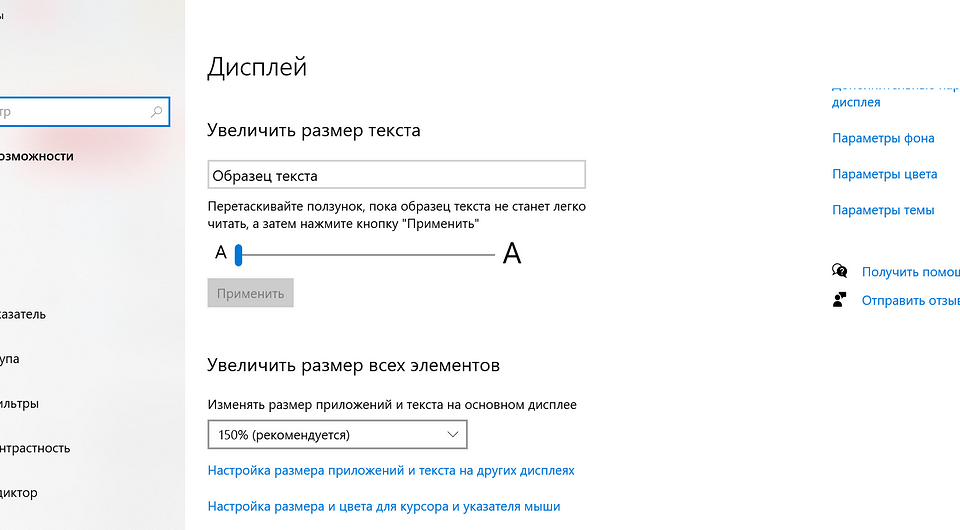
Способ 3: Горячие клавиши
Если нужно увеличить размеры отдельных элементов экрана (иконки, текст), то сделать это можно с помощью клавиш для быстрого доступа. Для этого используются следующие комбинации:
- Ctrl + [+] или Ctrl + [Колесико мышки вверх], чтобы увеличить изображение.
- Ctrl + [—] или Ctrl + [Колесико мышки вниз], чтобы уменьшить изображение.
Способ актуален для браузера и некоторых других программ. В проводнике с помощью этих кнопок можно быстро переключаться между разными способами отображения элементов (таблица, эскизы, плитки и т.д.).
Читайте также: Как изменить экран компьютера с помощью клавиатуры
Изменить масштаб экрана или отдельных элементов интерфейса можно разными способами. Для этого перейдите настройки персонализации и установите нужные параметры. Увеличить или уменьшить отдельные элементы в браузере или проводнике можно с помощью горячих клавиш.
Читайте также: Увеличение шрифта на экране компьютера
Мы рады, что смогли помочь Вам в решении проблемы.Опишите, что у вас не получилось. Наши специалисты постараются ответить максимально быстро.
Помогла ли вам эта статья?
ДА НЕТКак уменьшить масштаб экрана на компьютере в Windows 7, 8, 10
Пользователи часто сталкиваются с задачами, когда необходимо увеличить или уменьшить масштаб экрана на компьютере в Windows 7, 8, 10. Не все пользователи умеют управлять масштабированием в ОС Windows, поэтому детально рассмотрим данный процесс.
Управление размером объектов экрана компьютера можно условно разделить на два направления:
- изменение масштаба интерфейса Windows
- изменение масштаба отдельных объектов
В первом направлении происходит смена размера абсолютно всего, что отображается на экране ПК. Во втором направлении, меняются размеры в программах и отдельных элементов ОС.
Как изменить масштаб интерфейса Windows
Операционная система определяет автоматически оптимальный масштаб экрана при наличии установленных графических драйверов на компьютере, ноутбуке. При неправильных настройках или собственному желанию целесообразно увеличить, уменьшить масштаб экрана. В зависимости от ситуации выполните такие шаги.
1. Не правильно установленное разрешение экрана может сделать объекты, либо увеличенными, либо уменьшенными, что приводит к неудобному использованию ПК. Чтобы устранить эти проблемы читайте статьи, как настроить разрешение экрана на Windows 10, 7, 8, как узнать разрешение экрана компьютера.
2. Увеличить или уменьшить масштаб экрана на компьютере, ноутбуке можно через изменение DPI (количество точек на дюйм). В панели управления Windows при представлении «мелкие» или «крупные» значки, выберите элемент «экран».
В семерке нажмите «другой размер шрифта» (слева), в восьмерке «пользовательские параметры размера» (по центру), в десятке «установить настраиваемый уровень масштабирования» (по центру).
В окошке выбора масштаба установите процентное соотношение, чем выше заданное значение, тем больше масштаб. Выберите из списка готовых значений, либо передвиньте ползунок мышкой. Советую поставить галочку на использование масштабов в стиле XP, чтобы у устаревших программ не было проблем со шрифтами.
Далее нажмите OK, затем «применить», кликните «выйти сейчас». После выхода из системы у Вас изменится масштаб экрана, визуальные элементы, шрифты и другое. Рекомендую прочитать материал, как изменить размер шрифта в Windows.
Примечание: не устанавливайте слишком большой DPI, так как объекты могут стать очень огромными, что приведет к невозможности вернуть приемлемые размеры назад в обычном режиме. Если столкнетесь с данной проблемой, загрузитесь в безопасном режиме и выставите адекватные значения.
Как изменить масштаб отдельных объектов ОС
В Windows можно менять масштаб на экране отдельным элементам. Вы с легкостью можете изменить размер ярлыков рабочего стола, размер папок и файлов в проводнике, зажав кнопку Ctrl на клавиатуре, и прокрутить колесо мыши вверх (для увеличения), вниз (для уменьшения). Так же данная комбинация (Ctrl + колесо мыши) эффективно работает во многих программах: тестовые и графические редакторы, браузеры и другие.
Так же данная комбинация (Ctrl + колесо мыши) эффективно работает во многих программах: тестовые и графические редакторы, браузеры и другие.
В браузерах можно использовать горячие клавиши, особенно если у Вас ноутбук и нет мышки. Чтобы уменьшить масштаб экрана на ноутбуке с помощью клавиатуры в браузере, зажмите Ctrl и жмите минус, чтобы увеличить жмите плюс. Для возвращения масштаба по умолчанию нажмите Ctrl + 0. Комбинации поддерживаются программой Photoshop.
Изменение масштаба экрана компьютера с помощью клавиш и мыши, самый удобный. Однако, масштабированием элементов можно управлять непосредственно в меню, интерфейсе окна программы, в проводнике, задавая нужное значение. Например, для смены величины в Word можно перемещать ползунок (в правом нижнем углу), либо задать собственное процентное соотношение размера.
Вот такими методами можно увеличить или уменьшить масштаб экрана на компьютере в Windows 7, 8, 10. Используйте все способы и выберите самый удобный.
Посмотрите еще статьи:
Вы можете пропустить чтение записи и оставить комментарий. Размещение ссылок запрещено.
Как увеличить или уменьшить масштаб экрана на компьютере с Windows 7/10
Для современных операционных систем очень важно, чтобы их интерфейс был как можно более простым, понятным и удобным. А еще он должен быть настраиваемым. Настройка интерфейса включает множество аспектов, например, масштабирование и изменение разрешения экрана. Зачем это нужно, объяснять излишне. Всем известно, насколько утомительным может быть чтение мелкого шрифта, то же самое касается мелких элементов интерфейса – кнопок, значков, панелей, меню и так далее. Противоположная ситуация, когда неудобства доставляют слишком большие элементы интерфейса. Вот почему в Windows разработчиками Microsoft была предусмотрена возможность изменять масштаб экрана и отдельных компонентов.
Настроить размер содержимого рабочего пространства в Windows не составляет особого труда. Для этого не понадобятся ни специальные программы, хотя таковые существуют, ни дополнительные графические драйвера. В данном руководстве мы подробно расскажем, как изменить масштаб экрана на компьютере, но перед тем как приступать к демонстрации, уточним разницу между масштабированием и разрешением. Смена разрешения подразумевает изменение количества отображаемых пикселей, при этом совсем необязательно элементы рабочего стола должны становиться больше или меньше. Под масштабированием же более правильно понимать изменение размера именно элементов интерфейса – пиктограмм, текста, меню, панелей и так далее.
Для этого не понадобятся ни специальные программы, хотя таковые существуют, ни дополнительные графические драйвера. В данном руководстве мы подробно расскажем, как изменить масштаб экрана на компьютере, но перед тем как приступать к демонстрации, уточним разницу между масштабированием и разрешением. Смена разрешения подразумевает изменение количества отображаемых пикселей, при этом совсем необязательно элементы рабочего стола должны становиться больше или меньше. Под масштабированием же более правильно понимать изменение размера именно элементов интерфейса – пиктограмм, текста, меню, панелей и так далее.
Как правило, при установке Windows сама выбирает наилучшее разрешение экрана, и менять его без необходимости нет особого смысла, так как это может только ухудшить зрительное восприятие интерфейса. Если вы, например, уменьшите разрешение дисплея, рабочее пространство сожмется, размер же значков текста и прочих элементов не изменится, они станут более скученными, а в интерфейс в случае необходимости будут добавлены полосы скроллинга.
Инструменты для изменения масштаба экрана в Windows 7/10
Между масштабированием в Windows 10 и 7/8.1 есть небольшие отличия. Сначала посмотрим, как изменить масштаб экрана на компьютере Windows 10. Для этого откройте приложение «Параметры» и перейдите в раздел «Дисплей», который позволяет задать разрешение и выполнить масштабирование. По умолчанию масштаб выставлен 100%, но в выпадающем меню вы можете выбрать 125%, увеличив тем самым размер всех элементов интерфейса.
Если этого мало, кликните по ссылке «Настраиваемое масштабирование» и задайте свой коэффициент, после чего перезайдите в учетную запись. Увлекаться, однако, не стоит, так как если вы слишком сильно увеличите масштаб, то работать будет совершенно точно неудобно. Что получится при установке масштаба 500%, хорошо демонстрирует этот скриншот.
Поддерживает Windows 10 и масштабирование отдельных элементов, но с этим не всё однозначно. Такая опция присутствовала в ранних сборках «десятки», затем она была удалена, в осеннем обновлении 1809 снова восстановлена, но в урезанном виде, позволяющем масштабировать только текст.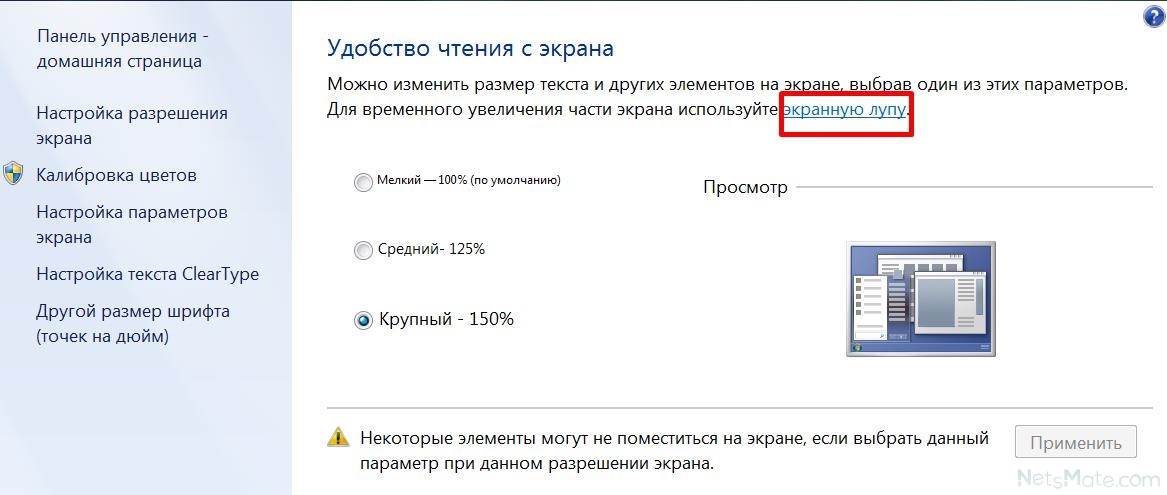 Доступ к указанному функционалу открывается из раздела Специальные возможности – Дисплей.
Доступ к указанному функционалу открывается из раздела Специальные возможности – Дисплей.
В Windows 7 и 8.1 функции масштабирования в таком виде, в каком она присутствует в Windows 10, нет. Здесь интерфейс масштабируется путем изменения размера всех элементов рабочего стола или только шрифта. Если у Вас Windows 8.1 или Windows 7, кликните по рабочему столу ПКМ, выберите в меню «Разрешение экрана», в новом окне нажмите «Изменение размеров текста и других элементов» и установите нужный масштаб – мелкий, средний или крупный. Также можно нажать ссылку «Пользовательские параметры» и установить масштабирование в процентном соотношении.
Если нужно изменить масштаб только текста, выбираем тип элемента и задаем нужный размер шрифта. Изменения вступят в силу после перезахода в систему.
С увеличением все понятно, а как уменьшить масштаб экрана на компьютере? К сожалению, в Microsoft уменьшение всех без исключения элементов рабочего пространства посчитали нецелесообразным. Глобально изменять масштаб в отрицательную сторону Windows не позволяет, но ничто не мешает уменьшить размер шрифтов и пиктограмм файлов, либо попробовать понизить разрешение самого экрана.
Глобально изменять масштаб в отрицательную сторону Windows не позволяет, но ничто не мешает уменьшить размер шрифтов и пиктограмм файлов, либо попробовать понизить разрешение самого экрана.
Горячие клавиши для уменьшения/увеличения масштаба экрана
Останавливаться на изменении разрешения дисплея мы не будем, тут всё и так должно быть понятно, а если нет, то смотрите скриншоты выше. Теперь же посмотрим, как уменьшить или увеличить масштаб экрана на ноутбуке с помощью клавиатуры. Если кликнуть в пустой области Проводника ПКМ, то можно изменить размер пиктограмм, установив крупные, обычные или мелкие значки. То же самое делается с помощью комбинации Ctrl + колесико мыши. Прокрутка колесиком вверх с зажатой Ctrl увеличивает масштаб значков, прокрутка вниз уменьшает значки. Этот способ масштабирования неполный, так как значки панели задач, панели переходов, меню, текст и прочие элементы остаются в неизменном виде.
Следует учесть, что прокрутка колесиком с зажатой Ctrl мыши в окне Проводника помимо всего прочего меняет режим отображения элементов. Так, если вы продолжите прокручивать колесико вниз после того, как был достигнут минимальный размер пиктограмм, будет включен режим «Список», затем «Таблица», «Плитка» и «Содержимое». На некоторых моделях ноутбуков и компьютеров для подобного масштабирования можно использовать комбинацию Ctrl + и Ctrl —. Эта же комбинация применяется для масштабирования интерфейса в большинстве браузеров.
Так, если вы продолжите прокручивать колесико вниз после того, как был достигнут минимальный размер пиктограмм, будет включен режим «Список», затем «Таблица», «Плитка» и «Содержимое». На некоторых моделях ноутбуков и компьютеров для подобного масштабирования можно использовать комбинацию Ctrl + и Ctrl —. Эта же комбинация применяется для масштабирования интерфейса в большинстве браузеров.
Удобные сторонние программы для управления параметрами экрана
Поскольку изменить масштаб экрана в Windows можно средствами самой системы, использование сторонних приложений не дает в этом плане особых преимуществ, если только не считать более удобного доступа к самим опциям масштабирования. Впрочем, при определенных обстоятельствах некоторые программы могут оказаться весьма полезными. Если вы ищете способ, как увеличить масштаб экрана на компьютере с помощью сторонних инструментов, советуем обратить внимание на утилиты ZoomIT и Carroll.
ZoomIT
Эта небольшая утилита предназначена для масштабирования произвольных областей экрана. Работает она по тому же принципу, что и штатная Лупа, но при этом гораздо удобнее и функциональнее. ZoomIT поддерживает масштабирование до 400%, рисование на экране, установку на экран заставки с таймером в 10 минут. Комбинация Ctrl + 1 включает рисовалку, Ctrl + 3 – десятиминутную заставку, Ctrl + 4 – масштабирование. Как и в случае применения лупы, качество изображения при использовании ZoomIT теряется.
Работает она по тому же принципу, что и штатная Лупа, но при этом гораздо удобнее и функциональнее. ZoomIT поддерживает масштабирование до 400%, рисование на экране, установку на экран заставки с таймером в 10 минут. Комбинация Ctrl + 1 включает рисовалку, Ctrl + 3 – десятиминутную заставку, Ctrl + 4 – масштабирование. Как и в случае применения лупы, качество изображения при использовании ZoomIT теряется.
Carroll
Простая программа для управления разрешением монитора. В принципе, поскольку она дублирует функционал Windows, ее можно было бы считать бесполезной, если бы не пара «но». Во-первых, приложение обеспечивает более быстрый и удобный доступ к стандартным шаблонам разрешений, во-вторых, позволяет задать предпочитаемое разрешение для каждого отдельного пользователя. Включается эта функция нажатием «Change screen resolution and restore with every logon…».
Итог
Ну вот мы и узнали, как настроить масштаб экрана на компьютере. Все приведенные выше способы совершенно безопасны и доступны для реализации пользователями даже начального уровня. Существуют, однако, программные решения, задействование которых для произвольного масштабирования экрана может понизить стабильность и долговечность микросхем. К таковым относятся панель управления графикой и медиа Intel, а также панель управления NVIDIA. Если для изменения разрешения дисплея вы решите использовать эти инструменты, старайтесь без особой нужды не создавать пользовательские разрешения, а выбирать их из предложенных стандартных шаблонов.
Все приведенные выше способы совершенно безопасны и доступны для реализации пользователями даже начального уровня. Существуют, однако, программные решения, задействование которых для произвольного масштабирования экрана может понизить стабильность и долговечность микросхем. К таковым относятся панель управления графикой и медиа Intel, а также панель управления NVIDIA. Если для изменения разрешения дисплея вы решите использовать эти инструменты, старайтесь без особой нужды не создавать пользовательские разрешения, а выбирать их из предложенных стандартных шаблонов.
2 способа как уменьшить масштаб на экране с помощью клавиатуры
При работе с персональным компьютером у рядового пользователя может возникнуть 2 противоположных по значению проблемы – слишком мелкий масштаб отображения и слишком крупный. У обоих моментов имеется общее решение.
В сегодняшней статье я детально опишу, как уменьшить масштаб экрана на компьютере через клавиатуру и путем манипуляций с настройками самой операционной системы.
Как уменьшить масштаб экрана на компьютере: инструкции + советы
Причины использования масштабирования со стороны пользователя можно привязать к 2 потенциальным проблемам – это корректировочная настройка после установки пиратской версии операционной системы и личные проблемы человека (дальнозоркость или близорукость). Разрешить вопрос можно как встроенными инструментами, так и через использование внутренних возможностей некоторых программ и пакета ОС. Далее я детальнее остановлюсь на каждом из них.
Кстати, кому интересно — рекомендую компанию Микс Телеком, которая занимается размещением серверов, арендой стоек в дата-центре, выделенными серверами.
1) Как уменьшить масштаб на экране с помощью клавиатуры?
Использование комбинаций горячих клавиш – это наиболее быстрый метод достигнуть желаемого результата. Пользователь избавляет себя от копошения в настройках операционной системы, уделяя решению проблемы минимальное количество личного времени.
Важно: использование клавиатуры для масштабирования позволяет изменять размеры только объектов операционной системы. На масштаб рабочего стола в старых версиях ОС Windows данный метод не распространяется.
В Windows 10 вы сможете уменьшить или увеличить масштаб через использование колесика мыши с клавиатурой, но разрешение самого экрана останется неизменным. Если человеку требуется полномасштабные преобразования по визуальной части его устройства, придется обращаться к разделу с настройками ОС.
Существует 2 метода смены масштабности через клавиатуру:
только клавиатура.
Актуально для портативных устройств по типу ноутбуков, у которых на текущий момент отсутствует возможность воспользоваться мышкой. Всего можно выделить 3 вариации действий – увеличение («+»), уменьшение («-») и возврат к исходному масштабу («0»). Во всех 3-х случаях в связке участвует кнопка клавиатуры CTRL;клавиатура + мышь.
Точнее сказать не сами кнопки мыши, а ее колесико. Здесь можно производить более тонкое масштабирование за счет поступающих прямых или обратных движений колесом от мышки. При этом, пользователю необходимо в то же время удерживать клавишу CTRL.
Здесь можно производить более тонкое масштабирование за счет поступающих прямых или обратных движений колесом от мышки. При этом, пользователю необходимо в то же время удерживать клавишу CTRL.
Описанные выше методы работают в 100% случаев при работе в веб-обозревателях, редакторах графики и прочих приложениях, где имеется поддержка смены масштабности рабочей области.
2) Уменьшаем масштаб рабочего стола стандартными настройками ОС
В данном контексте я подразумеваю использование раздела настроек операционной системы. Проще всего получить доступ к ним через рабочий стол компьютера. Альтернативный способ – использование панели управления.
Как сменить масштаб через настройки Windows 7:
- Получаем доступ к рабочему столу.
- Используя мышку, вызываем контекстное меню и видим там пункт по изменению разрешения экрана.
- Советую выставлять значение по рекомендации операционной системы. Если поставить разрешение больше того, что там надо, все значки рабочего стола и элементы окон изменят масштаб в меньшую сторону.
 Обратный эффект произойдет при уменьшении разрешения экрана – значки рабочего стола увеличатся, но станут более размытыми.
Обратный эффект произойдет при уменьшении разрешения экрана – значки рабочего стола увеличатся, но станут более размытыми.
Рекомендованное разрешение зависит не от версии ОС, а установленной видеокарты на устройстве пользователя. Для каждого ноутбука и персонального компьютера значение может варьироваться очень сильно, и это следует брать в расчет изначально.
Инструкция по масштабированию экрана для Windows 10:
- Переходим на рабочий стол.
- Запускаем контекстное меню левой клавишей мыши и выбираем раздел с параметрами экрана.
- В параметрах системы останавливаем выбор на первой вкладке – «Экран». Нас интересует ссылка в нижней части страницы со вспомогательными параметрами экрана.
- Выбираем разрешение по вкусу и сохраняем настройки конфигурации.
Алгоритм действий здесь имеет на пару пунктов больше, но разница в пару секунд для пользователя существенной я назвать не могу. В отношении Windows 8 (8.1) можно воспользоваться инструкцией по Windows 10, а для Windows XP зайдет инструкция по Windows 7.
Что делать, если мерцает экран монитора
3) Альтернативные методы смены масштаба на ПК под ОС Windows
Если человека устраивает расширение рабочего стола (четкость отображения), но есть проблема с читабельностью значков, пользователь может воспользоваться более простыми действиями.
Уменьшить значки рабочего стола можно через контекстное меню с рабочего стола. Пользователю требуется нажать пункт «Вид» и уже в нем выбрать для себя наиболее оптимальный вариант отображения.
Совет: чтобы не мучить лишний раз мышку, контекстное меню можно вызвать через специальную клавишу на клавиатуре устройства.
Расположение данной клавиши меняется в зависимости от производителя клавиатуры или ноутбука. Обычно она имеется вблизи Alt или WinKey. Вторая альтернатива – корректировка числа точек на один дюйм. Иными словами – смена DPI.
Как уменьшить размер шрифта:
- Заходим в панель управления. В «Просмотр» (справа сверху) выбираем режим отображения по типу больших значков. Нас интересует значок в левом нижнем углу – «Экран».
- Откроется новое окно, в котором пользователь выбирает последний пункт с корректировкой размеров шрифтов. В разных версиях операционной системы данный пункт может иметь различные вариации подписи.
- Окно масштаба имеет всего один ползунок. Шкала измерения – пиксели на дюйм. Помимо тонкой настройки ползунком, пользователь имеет возможность произвести жесткие настройки через процентное поле, что расположено сверху шкалы.
Важный момент, о котором все забывают – сопоставление шрифтов с более старыми версиями Windows. Чтобы у пользователя более старые версии программ (2013 и ниже) не отображались с кривыми шрифтами, в окне выбора масштаба установите галочку в чекбоксе поддержки стилей Win XP.
4) Какие меры предпринять, если масштаб не меняется?
В 98% случаев, изменения разрешения экрана + масштабирование у пользователей проходят гладко, но есть 2% ситуаций, когда уменьшить или увеличить масштаб отображения с дисплея обычными методами невозможно. Рисунок ниже тому яркое подтверждение.
Причины блокировки строки сены разрешения экрана:
- в системе не имеется необходимых драйверов для видеокарты;
- в системе установлены несовместимые драйвера по видеокарте;
- у монитора, что подключен к ПК кабели с мелкими дефектами. Они не влияют на саму передачу картинки, но вот в плане обратной связи подкачивают.
Исправление оговоренных выше проблем производится переустановкой (установкой) нужных драйверов на видеокарту или через замену кабеля монитора. В первом случае можно найти массу специализированных программ, которые помогут определиться с дровами на ПК в считанные минуты.
Меняем масштаб в браузерах и редакторах
Выше я описал лишь алгоритмы смены разрешения экрана. Данный параметр глобально влияет на поведение системы, хотя уменьшать масштаб в приложениях на Windows нам нужно далеко не всегда. Чтобы каждый раз не лазить по настройкам ОС, следует использовать обособленные инструменты корректировки масштаба в рамках каждого программного продукта. Ниже я предоставляю инструкции к наиболее популярным из них.
1) Word
Незаменимый текстовый редактор для всех устройств под управлением ОС Windows. В рамках данной программы пользователь корректирует масштаб отображения исключительно символьной информации на странице. Меню окна и прочие элементы интерфейса остаются неизменными.
Как поставить ударение в Word
По методам изменения масштаба в Word я расскажу отдельной таблицей.
| Метод | Наглядность | Суть |
|---|---|---|
| Мышка и клавиатура | Зажимаем клавишу CTRL и начинаем крутить назад колесико мыши – размер страниц редактора начнет постепенно уменьшаться. | |
| Строка состояния | Элемент интерфейса расположен в нижней части окна редактора. Пользователь может уменьшать и увеличивать размер отображения шрифта ползунком или через выбор уже зарезервированных параметров. | |
| «Вид» — «Масштаб» | Глобальный блок настроек масштаба документа, через который отображение можно уменьшить вплоть до нечитабельного для обычного глаза. |
Интересный момент, о котором не все знают. Чтобы изменения масштаба документа сохранились в памяти редактора (для измененного документа), в файл требуется внести какие-либо изменения – это может быть даже обычный пробел.
2) Chrome
Google Chrome считается в 2021 году наиболее популярным веб-обозревателем мира. Стран СНГ это касается в том числе, ибо каждый год Яндекс теряет порядка 1%-2% своей аудитории пользователей. Именно популярность обуславливает актуальность проблемы уменьшения масштаба страницы в рамках Chrome.
Инструкция по смене масштаба в Google Chrome:
- Производим запуск веб-обозревателя.
- Справа сверху нажимаем троеточие.
- Выскакивает меню с настройками браузера.
- В новой вкладке ищем категорию по внешнему виду страниц браузера.
- Шестым пунктом в категории стоит изменение масштаба страницы. Здесь пользователь имеет право выбрать только заранее оговоренные значения, в рамках списка. Можно ка уменьшать, так и увеличивать масштаб страниц веб-обозревателя.
- Выбираем для себя приемлемое значение и переходим в основное окно рабочей области.
Выше я описал путь для пользователей, у которых под рукой не имеется мышки. В ином же случае, можно просто воспользоваться знакомой нам комбинацией колесика мышки и зажатой клавише CTRL. Корректировка масштаба отображения страниц в данном варианте будет даже более гибкой.
Уменьшение и увеличение масштаба на экране через клавиатуру:
3) Opera
Один из ветеранов рынка в плане производства пакетов прикладных программ не сильно отстает в популярности Хрому по нашей стране. Благодаря Обилию настроек, оговоренным продуктом в Росси пользуется каждый 5-й пользователь.
Как открыть заблокированный сайт в браузере Opera
Инструкция по смене масштаба в Opera:
- Первым делом запускаем браузер.
- В правом верхнем углу ищем кнопку с тремя горизонтальными полосами.
- В новом окне по диалогам листаем вниз до самых последних пунктов.
- Выбираем настройки веб-обозревателя.
- Ищем ссылку с обозначением веб-ресурсов.
- Через меню отображения устанавливаем желаемые значения по масштабу и сохраняем изменения.
По аналогии с Хромом можно воспользоваться колесиком мышки удержанием клавиши CTRL/ Хочу заметить, что данная комбинация работает абсолютно во всех современных браузерах, потому если у вас под рукой имеется мышь, логичнее будет пользоваться именно таким методом, а не лазить по настройкам веб-обозревателя.
По аналогии выполняется изменение настроек масштаба ив других менее популярных браузерах, потому в дальнейших рассмотрениях не вижу смысла, а потому, вопрос, как уменьшить масштаб экрана на компьютере, считаю закрытым. Если у вас возникли дополнительные моменты, нуждающиеся в пояснениях, прошу милости в комментарии. Удачи и крепкого здоровья!
Как уменьшить масштаб экрана на ноутбуке с помощью клавиатуры
Если масштаб экрана на ноутбуке кажется большим, то попробуйте уменьшить его размер. Наиболее удобными и быстрыми являются методы уменьшения масштаба с помощью клавиатуры, но есть и другие способы.
Использование клавиатуры
Чтобы уменьшить масштаб экрана, необязательно менять его разрешение. Достаточно воспользоваться сочетанием клавиш, позволяющим уменьшить или увеличить размер элементов (кнопок, текста, панелей), оставив разрешение экрана неизменным.
Есть два варианта сочетаний. Самое популярное – зажать на клавиатуре кнопку Ctrl и с помощью колесика мыши изменить масштаб экрана. При движении колесика «от себя» размер элементов будет увеличиваться; движение «к себе» уменьшит масштаб экрана.
Вместо колесика мыши можно использовать клавиши «+» и «-» на цифровом блоке клавиатуры. Клавиша Ctrl в этом сочетании остается неизменной: её нужно держать, пока вы будете менять масштаб экрана. Чтобы вернуть изначальный масштаб, нажмите Ctrl+0.
Оба способа работают во всех программах – браузерах, офисных приложениях, графических редакторах и т.д. Сочетания клавиш не получится использовать только для изменения размера элементов рабочего стола. Но для этого есть другие способы.
Изменение размера рабочего стола
Если элементы рабочего стола кажутся большими, то уменьшить их можно путем изменения разрешения экрана.
- Щелкните правой кнопкой по рабочему столу. Откройте инструмент «Разрешение экрана».
- Выставите большее значение. Например, если стоит разрешение 800 на 600, поставьте 1024 на 768 и выше.
Для каждой видеокарты есть рекомендованное разрешение. Старайтесь выставлять то значение, возле которого есть подпись «рекомендуется». В таком случае размер элементов рабочего стола должен быть оптимальным. На ноутбуке с установленной Windows 10 путь будет чуть длиннее:
- Щелкните правой кнопкой по рабочему столу, откройте «Параметры экрана» (или зайдите в «Параметры» и перейдите на вкладку «Система»).
- Пролистните страничку с настройками и откройте дополнительные параметры.
- Установите подходящее разрешение и сохраните конфигурацию.
Если неудобства вызывает только размер значков на рабочем столе, то не следует менять разрешение. Воспользуйтесь другим способом:
- Щелкните правой кнопкой по десктопу.
- Раскройте меню «Вид». Выберите размер значков – мелкий, средний, крупный.
Эту же операцию можно выполнить с помощью клавиатуры. Чтобы вызвать контекстное меню рабочего стола, нажмите кнопку с изображением списка и курсора. Обычно она находится справа от пробела рядом с клавишей Alt или WinKey. Увеличить или уменьшить масштаб можно также через изменение DPI (количества отображаемых точек на дюйм).
- Откройте панель управления, установите просмотр «Крупные значки». Перейдите в раздел «Экран».
- Перейдите по ссылке «Другой размер шрифта» в меню слева. На Windows 8 пункт называется «Пользовательские параметры размера», а на Windows 10 – «Установить настраиваемый уровень масштабирования».
- Установите масштаб от обычного размера. Чем выше значение вы ставите, тем крупнее будут значки.
Обязательно поставьте отметку об использовании в стиле Windows XP, иначе при запуске старых программ могут возникнуть дефекты в отображении шрифта. Не устанавливайте сразу максимальное значение DPI, иначе элементы вылезут за пределы экрана, и откатить изменения уже не получится.
Масштаб в приложениях
Если нужно уменьшить масштаб в программе, то можно воспользоваться клавишей Ctrl и колесиком, но во многих приложениях доступные и другие способы. Например, чтобы изменить размер элементов в браузере (на примере Chrome):
- Откройте главное меню браузера.
- Используя пункт «Масштаб», увеличьте или уменьшите размер текста и других элементов, отображаемых в окне веб-обозревателя.
В других браузерах порядок изменения масштаба такой же. Но предпочтительнее всё же использовать сочетания кнопок, которые выполняют ту же задачу, что и настройки в меню веб-обозревателя.
Как увеличить масштаб экрана на компьютере
Если вы хотите увеличить масштаб экрана на компьютере, вы можете изменить его в самой операционной системе, либо отдельно поменять в браузере или в другой программе. В первом случае изменяются размеры во всей системе, а во втором только в отдельном приложении.
Изменение через интерфейс
Операционная система автоматически подбирает подходящий формат, если у вас инсталлированы соответствующие графические драйвера. Если вы хотите самостоятельно уменьшить или увеличить масштаб, это можно сделать через изменение количества точек на дюйм (DPI).
В Windows 10 — кликните на пустом месте рабочего стола и выберите «Параметры экрана».
Откроется окно, в котором можно будет установить процентное соотношение.
Нажмите ОК чтобы исправления вступили в силу. Вы также можете попробовать настроить шрифт в интерфейсе.
В Windows 8 выберите «изменение размера текста и других элементов».
В Windows 7 зайдите в меню «Пуск» > «Панель управления» и откройте элемент «Экран».
Использование горячих клавиш
В некоторых приложениях, таких как ваш браузер или Photoshop, можно воспользоваться сочетанием клавиш
- «CTRL +» и «CTRL –» для увеличения или уменьшения.
- «CTRL 0» — чтобы вернуть размер в первоначальное состояние.
Но если вам нужно более внимательно рассмотреть что-то, а горячие клавиши не работают, попробуйте использовать Win вместо CTRL.
Масштабировать элементы можно непосредственно из меню интерфейса программы. Например, в Word вы можете двигать ползунок в нижнем углу справа, либо задать определенное процентное соотношение.
Применение экранной лупы
Если вы хотите временно расширить часть дисплея вы можете использовать удобную встроенную лупу. Это один из вариантов, применяя который вы можете сделать текст, приложения и другие предметы больше.
Вы можете быстро открыть лупу, воспользовавшись комбинацией клавиш Win со знаком плюс (+) для увеличения и Win с минусом (-) для уменьшения. Для выхода из инструмента нажмите Win и Esc.
Изменить масштаб отображения в Windows 10
High-DPI (точек на дюйм) Дисплеи, такие как мониторы 4K, делают элементы пользовательского интерфейса очень маленькими на экране. Изменение масштаба отображения в Windows 10 позволяет увеличить элементы пользовательского интерфейса системы, чтобы вы могли извлечь максимальную пользу из экранов с высоким разрешением без ущерба для обзора. В сообщении описаны различные способы изменения масштабирования дисплея в Windows 10
.Изменить масштаб отображения в Windows 10
Windows 10 автоматически выбирает масштабирование дисплея для каждого дисплея в зависимости от разрешения и плотности пикселей.Чтобы просмотреть масштабирование дисплея по умолчанию в Windows 10, щелкните правой кнопкой мыши на рабочем столе и выберите параметр Display Settings . Кроме того, вы также можете выбрать опцию Display на панели управления, а затем щелкнуть ссылку Change Display Setting . На экране настроек дисплея Windows 10 предоставляет ползунок для регулировки масштабирования. Масштабирование по умолчанию, установленное Windows 10, составляет 100% для дисплея с разрешением 1920 x 1080. Щелчок и перетаскивание ползунка увеличивает значения на 25%, а максимальное значение на ползунке составляет 175%.Изменения масштабирования, внесенные с помощью ползунка, являются общесистемными и применимы ко всем элементам рабочего стола, тексту, а также установленным приложениям.
Отрегулируйте масштаб дисплея с помощью ползунка
В настройке с несколькими мониторами могут быть подключены мониторы с различным разрешением экрана. Одним из самых больших преимуществ масштабирования дисплея в Windows 10 является то, что теперь вы можете индивидуально выбрать монитор и применить масштабирование только к этому конкретному монитору. В настройке с несколькими мониторами вы можете выбрать монитор, для которого требуется масштабирование, а затем отрегулируйте ползунок до необходимого значения.
Windows 10 также позволяет вручную настроить определенное значение, если значения, предлагаемые ползунком с шагом 25%, не соответствуют вашим требованиям. Выберите Display Option на панели управления и выберите Set Custom Scaling level . Вы можете выбрать значения из раскрывающегося списка или сдвинуть шкалу, чтобы настроить собственное значение.
Установка пользовательского уровня масштабирования для изменения размера всех элементов рабочего стола
Примечание. Вам нужно будет выйти и снова войти в систему, чтобы любые изменения масштабирования дисплея вступили в силу.
Изменение масштаба отображения вручную с использованием уровней масштабирования
Windows 10 используется на различных устройствах, таких как смартфоны, планшеты, ПК и т. Д. Изменение значения на более высокий уровень масштабирования изменит размер всех элементов рабочего стола, а также всех установленных приложений. Некоторые приложения или определенные устройства не очень хорошо реагируют на изменения масштабирования. Изменения масштабирования делают текст или изображения размытыми. Иногда лучше изменить масштабирование отдельного приложения, чем применять изменения масштабирования глобально.Вы можете вручную изменить масштаб, изменив уровень масштабирования конкретного приложения. Большинство веб-браузеров, а также приложения для редактирования, такие как Paint, MS Word, Apache Open Office, предлагают опцию масштабирования.
Регулировка масштабирования дисплея вручную с помощью уровня масштабирования в Microsoft Edge
Вы также можете изменить уровни масштабирования дисплея с помощью сочетания клавиш Ctrl + колесо прокрутки . Просто нажмите клавишу Ctrl и перемещайте колесико прокрутки мыши, чтобы увеличить или уменьшить уровни масштабирования дисплея.Изменения вносятся немедленно и не требуют выхода. После закрытия приложения масштабирование теряется.
Изменить размер текста отдельного элемента пользовательского интерфейса
Использование дисплеев с высоким разрешением дает вам большое пространство на экране, что приводит к увеличению области рабочего стола. При сохранении масштабирования по умолчанию элементы пользовательского интерфейса трудно просматривать. Чтобы упростить просмотр элементов пользовательского интерфейса без изменения масштабирования дисплея, Windows 10 позволяет изменять только размер текста элементов.Чтобы изменить размер текста элементов пользовательского интерфейса, выберите опцию Display на панели управления . Выберите элемент и размер текста в раскрывающемся списке. На скриншоте ниже видно, что размер шрифта текста в строке заголовка увеличен до 14 (по умолчанию 9) и сделан более жирным.
Изменить размер текста элемента пользовательского интерфейса
Нажмите Применить , чтобы изменения вступили в силу. Вы также можете изменить размер значков, выбрав Large, Medium или Small в контекстном меню рабочего стола.Вы также можете расположить несколько окон на рабочем столе, чтобы в полной мере использовать имеющееся у вас дополнительное пространство.
Используя любой из упомянутых выше методов масштабирования дисплея, теперь вы можете настроить Windows 10 для обеспечения наилучшего взаимодействия с мониторами Ultra HD. Когда дело доходит до настройки масштабирования дисплея, нет правильного процента, и конфигурация зависит от размера и разрешения монитора, а также от личных предпочтений пользователя.
3 способа изменить разрешение экрана в Windows 10
Разрешение экрана — важный показатель, который следует учитывать при покупке ПК.Это связано с тем, что разрешение экрана отвечает за четкое отображение текста, изображения и видео на экране. Обычно чем выше разрешение, тем четче текст и изображения на экране.
В этой статье мы обсудим различные способы изменения разрешения экрана в Windows 10. Но перед этим давайте посмотрим, как мы можем проверить текущее разрешение.
Какое разрешение экрана?
Технически говоря, разрешения экрана нет. пикселей разбросаны по экрану по горизонтали и вертикали.Обозначается двумя цифрами. Первое число представляет собой общее количество. пикселей по горизонтали. Второе число представляет собой общее количество. пикселей по вертикали. Разрешение экрана
Например, если я говорю, что мое разрешение экрана составляет 1920 x 1080, это означает, что мой монитор показывает 1920 пикселей по горизонтали и 1080 пикселей по вертикали. Кстати, разрешение 1920 x 1080 также известно как 1080p.
Как проверить текущее разрешение экрана в Windows 10
Самый простой способ проверить разрешение экрана — открыть следующий веб-сайт:
http: // whatismyscreenresolution.net /
Это отобразит ваше текущее разрешение экрана. Это может работать на многих устройствах, включая ПК, ноутбук, мобильный телефон и планшет. Единственная проблема, которую я обнаружил в этом подходе, заключалась в том, что я увеличил масштаб и размер макета текста в Windows 10 до более чем 100%.
Чтобы убедиться, что вы знаете точное разрешение экрана вашей системы, вы должны выполнить следующие шаги:
Объявление
- Перейдите в настройки Windows (клавиша Windows + i) -> Система -> Дисплей
- Здесь вы можно увидеть текущий размер экрана при разрешении .
Проверить текущее разрешение экрана
Теперь давайте обсудим, как изменить разрешение экрана разными способами.
Метод № 1: изменение разрешения экрана с помощью настроек Windows
Это самый простой способ изменения разрешения экрана по умолчанию, который предоставляет Windows. Просто выполните следующие действия:
- Перейдите в Настройки Windows (клавиша Windows + i) -> Система -> Дисплей
- Здесь вы можете увидеть текущий размер экрана при разрешении .
Проверить текущее разрешение экрана
- В раскрывающемся списке «Разрешение» будут показаны все совместимые разрешения. Вы можете выбрать тот, который вам подходит. Windows также показывает рекомендуемое разрешение экрана в соответствии с совместимостью вашего монитора и частотой обновления. Это предустановленные размеры, которые нельзя изменить или настроить.
Выбор предустановок разрешения экрана
- После выбора желаемого разрешения нажмите кнопку «Применить». Windows даст вам 15 секунд, чтобы проверить новое разрешение.Если это создает какие-либо проблемы, вы можете вернуться в течение 15 секунд, нажав кнопку Вернуть . В противном случае нажмите кнопку Сохранить изменения . После этого новое постановление вступает в силу бессрочно.
Сохранить настройки дисплея
Метод № 2: изменить разрешение экрана с помощью командной строки
Windows не дает возможности изменить разрешение экрана с помощью командной строки. Но есть утилита под названием QRes, которую можно использовать для этой цели.Он также поддерживает разрешения экрана, несовместимые с вашим монитором. Так как это полностью зависит от вас, как вы ее настраиваете, вам следует использовать эту утилиту с осторожностью. Он предназначен только для опытных пользователей.
Загрузите утилиту снизу:
Загрузите QRes.zip (4,5 KiB, 13 090 обращений)
Извлеките QRes.exe из zip-файла и поместите его в C: \ Windows \ System32 для упрощения и прямого доступа из командная строка.
Вот примеры использования этой утилиты.Он может изменять разрешение экрана, а также глубину цвета и частоту обновления монитора.
qres.exe / x: 1920
Изменяет разрешение на 1920 x 1080.
qres.exe / x 1280 / y 1024
Изменяет разрешение на 1280 x 1024.
Все зависит от качества вашего монитора и видеокарты . Если разрешение поддерживается, оно будет применено.
Метод № 3: изменение разрешения экрана с помощью программы изменения разрешения горячих клавиш
Программа изменения разрешения горячих клавишПрограмма изменения разрешения горячих клавиш — это простая программа, которая находится на панели задач.Вы можете открыть HRC и сразу изменить разрешение экрана. Это очень полезно для тех, кто часто меняет свое разрешение.
Загрузить Hotkey Resolution Changer (471,6 KiB, 8245 обращений)
Когда вы откроете Hotkey Resolution Changer, появится диалоговое окно с предупреждением о том, что в случае зависания дисплея вы должны использовать следующую горячую клавишу принудительного возврата:
CTRL + ALT + SHIFT + R
Вы можете создать несколько сочетаний клавиш для мгновенного изменения разрешения экрана с помощью сочетания клавиш.
Выберите желаемое разрешение, нажмите кнопку «Изменить» и нажмите сочетания клавиш, которые вы хотите назначить. Например, я назначил Ctrl + Shift + Alt + L более низкому разрешению экрана (установленному на 1366 x 768), что полезно для меня, когда я читаю электронную книгу или открываю только одно приложение.
Я надеюсь, что это было для вас информативным, и вы узнали разные способы изменения разрешения экрана вашего компьютера. Каждый метод может применяться в соответствии с конкретными требованиями.Какой метод твой любимый? Пропустили ли мы какой-нибудь быстрый способ изменить разрешение экрана в Windows 10? Мы будем рады услышать ваши мысли в комментариях ниже.
См. Также:
Как изменить размер окна
Обновлено: 31.12.2020, Computer Hope
Изменение размера окна может быть полезно во многих ситуациях. Например, когда вам нужно разместить более одного экрана на одном экране. В следующих разделах показано, как изменить размер окна в Windows и macOS.
ПримечаниеРазмер развернутого окна изменить нельзя.Более того, некоторые типы окон вообще не могут быть изменены.
Базовое изменение размера в Windows
Как вы можете видеть на изображении ниже, есть две кнопки для автоматического изменения размера окна.
- Свернуть — Щелчок по этой кнопке, которая выглядит как тире, сворачивает окно на панель задач.
- Развернуть / Изменить размер — Щелчок по этой кнопке, которая выглядит как прямоугольник или два прямоугольника, переключает окно между полным и почти полным (не развернутым) экраном.
Настраиваемое изменение размера в Windows
Когда правая верхняя часть окна выглядит так, ваше окно теперь находится в «режиме изменения размера», что означает, что вы можете использовать курсор мыши, чтобы изменить размер окна любого желаемого. Для этого переместите курсор к любому краю или углу окна, пока не появится двунаправленная стрелка. Когда появится эта стрелка, нажмите и перетащите ее, чтобы увеличить или уменьшить окно. Если эта двунаправленная стрелка не появляется, размер окна изменить нельзя.
На анимации ниже показана двунаправленная стрелка в нижнем, левом и углу окна, а также то, как она изменяет размер окна.Чтобы увеличить окно по горизонтали, переместите курсор к левому или правому краю окна, пока он не превратится в двунаправленную стрелку. Чтобы сделать окно больше по вертикали, проделайте то же самое в верхней или нижней части окна. Чтобы изменить размер как по горизонтали, так и по вертикали, используйте один из углов окна.
Как изменить размер окна с помощью клавиши Windows и клавиатуры
Если вы используете Microsoft Windows 7, Windows 8 или Windows 10, вы можете использовать Клавиша Windows сочетания клавиш для изменения размера и упорядочивания окон на вашем компьютере.Например, нажатие клавиши Windows и клавиши со стрелкой влево изменяет ее размер так, чтобы она умещалась только в левой половине экрана. Клавиша Windows и клавиша со стрелкой вправо изменяют размер окна по размеру правой половины экрана.
Размер окна также можно изменить с помощью ряда сочетаний клавиш. Ниже приведены шаги по изменению размера окна только с помощью клавиатуры.
- Нажмите Alt + Пробел , чтобы открыть меню окна.
- Если окно развернуто, стрелка вниз к Восстановить и нажмите Введите , затем снова нажмите Alt + Пробел , чтобы открыть меню окна.
- Стрелка вниз до Размер .
- Нажмите клавишу со стрелкой вверх или вниз, , если вы хотите изменить размер окна по вертикали, или клавишу со стрелкой влево или вправо , если вы хотите изменить размер по горизонтали.
- После нажатия клавиши со стрелкой вы можете нажать ту же клавишу со стрелкой или противоположную клавишу со стрелкой, чтобы изменить размер окна.
Как изменить размер игрового окна
Когда вы играете в компьютерную игру, скорее всего, по умолчанию используется полноэкранный режим, который предотвращает изменение размера игры.Чтобы изменить размер игрового окна, сначала необходимо, чтобы в игру можно было играть в оконном режиме. Если доступно, параметр находится в настройках игры и может быть помечен как «полноэкранный режим без полей», «оконный режим» или быть флажком. Находясь в оконном режиме, можно изменить размер окна, используя любой из методов, упомянутых на этой странице. Однако имейте в виду, что в некоторых играх есть только оконный режим по соображениям производительности, и они могут по-прежнему не поддерживать возможность изменения размера.
Как изменить размер окна на Mac
Размер окна Mac можно изменить с помощью мыши и кнопок, расположенных в верхнем левом углу рабочего стола.
- Свернуть — Щелчок по этой кнопке (желтый кружок), которая выглядит как тире, сворачивает окно в Dock.
- Развернуть / Изменить размер — Щелчок по этой кнопке (зеленый кружок), которая выглядит как прямоугольник или два прямоугольника, переключает окно между полным и почти полным (не развернутым) экраном.
- Нестандартный размер — Сначала убедитесь, что окно не развернуто на весь экран. Затем наведите курсор мыши на угол, нижнюю или верхнюю часть окна.Щелкните и перетащите, чтобы изменить размер окна до желаемого размера.
【решено】 Как поменять размер экрана
Как изменить размер экрана в Windows 10?
Вы можете изменить размер экрана или изменить разрешение. Изменение размера — обычно лучший вариант. Нажмите Пуск, выберите Настройки> Система> Дисплей . В разделе «Масштаб и макет» проверьте параметр в разделе «Изменение размера текста, приложений и других элементов».
Как уменьшить размер экрана в Windows?
Нажмите кнопку Windows , чтобы открыть меню «Пуск».Щелкните «Внешний вид и персонализация». В разделе «Отображение» нажмите Увеличить размер текста и других элементов или уменьшить . Отрегулируйте настройки увеличения: , меньшее, (100%), среднее (125%) или большее (150%).
Какой ярлык для изменения размера экрана?
С помощью сочетания клавиш клавиш (Fn + F10) до измените разрешение экрана . Пользователи могут настроить разрешение изображения при разрешении экрана с помощью сочетания клавиш (Fn + F10).В некоторых моделях компьютеров без функции Auto Full Screen отображаемые значки становятся больше, когда меняет разрешение экрана .
Как мне вернуть мой экран в нормальное состояние?
Как я могу вернуть или к нормальному просмотру ? Удерживая клавиши Ctrl и Alt, используйте клавиши со стрелками, чтобы повернуть его на назад на .
Почему у меня такой большой размер экрана?
Иногда вы получаете большой дисплей , потому что вы сознательно или неосознанно изменили разрешение экрана на компьютере .Щелкните правой кнопкой мыши любое пустое место на рабочем столе и выберите Параметры отображения. В разделе Разрешение щелкните раскрывающееся меню и убедитесь, что вы выбрали Рекомендуемое разрешение экрана .
Как вернуть нормальный полноэкранный режим?
Нажмите клавишу F11 на клавиатуре компьютера, чтобы выйти из режима полный — экран . Обратите внимание, что повторное нажатие кнопки переключит вас назад на полный экран — режим .
Как мне получить полноэкранный режим без F11?
Пункт меню: Просмотр | Полный экран .Чтобы выйти из него, нажмите кнопку «восстановить» окно . xah писал (а): Пункт меню: Просмотр | Полный экран . Чтобы выйти из него, нажмите кнопку «восстановить» окно .
Как отключить полноэкранный режим F11?
Если вы захотите выйти из полноэкранного режима , просто нажмите F11 еще раз. Примечание. Если F11 не работает на вашем ноутбуке с Windows, вместо этого нажмите одновременно клавиши Fn + F11 . Если вы используете систему Mac, когда вкладка, которую вы хотите отобразить как в полноэкранном режиме, открыта, нажмите одновременно клавиши Ctrl + Command + F.
Как сделать F11 полноэкранным?
Или нажмите клавишу F11 на клавиатуре, чтобы активировать полный экран – режим (если вы используете Chromebook, найдите клавишу, которая выглядит так же, как значок, представленный в меню).
Почему F11 не работает в полноэкранном режиме?
В таком случае ищите клавишу F Lock или FN. Повторное нажатие клавиши F Lock должно переключить ее, и вы сможете использовать F11 в обычном режиме. Однако, если вы не можете найти клавишу F Lock, тогда должна быть клавиша FN.Нажмите FN + F11 , и это должно позволить вам войти в полноэкранный режим в вашем приложении.
Как получить полноэкранный режим?
Смотреть в полноэкранном режиме
- Нажмите на видео, которое хотите посмотреть.
- В нижней части видеопроигрывателя нажмите Полный экран .
Как увеличить размер экрана?
Чтобы развернуть окно с помощью клавиатуры, удерживая клавишу Super и нажмите ↑, или нажмите Alt + F10.Чтобы восстановить не максимизированный размер окна , перетащите его от краев экрана . Если окно полностью развернуто на , вы можете дважды щелкнуть строку заголовка, чтобы восстановить его.
Что такое горячая клавиша для свертывания?
Сочетания клавиш с логотипом Windows
| Нажмите эту клавишу | Для этого |
|---|---|
| Логотип Windows клавиша + Home | Свернуть все, кроме активного окна рабочего стола (восстанавливает все окна за секунду) Инсульт). |
| Логотип Windows клавиша + Shift + стрелка вверх | Растянуть окно рабочего стола до верхней и нижней части экрана. |
Как восстановить минимизировать максимизировать?
Как только откроется меню строки заголовка, вы можете нажать клавишу N, чтобы свернуть , или клавишу X, чтобы развернуть окно . Если окно развернуто, нажмите R на клавиатуре, чтобы восстановить его.
Что такое горячая клавиша развертывания?
Развернуть окно : F11 или логотип Windows клавиша + стрелка вверх.
Каковы функции клавиш от F1 до F12?
Функциональные клавиши или F Клавиши выровнены по верхней части клавиатуры и обозначены от F1 до F12 . Эти клавиши действуют как ярлыки, выполняя определенные функции , такие как сохранение файлов, печать данных или обновление страницы. Например, клавиша F1 часто используется в качестве клавиши справки по умолчанию во многих программах.
Что такое Alt F4?
Alt + F4 — это сочетание клавиш, наиболее часто используемое для закрытия текущего активного окна.Если вы хотите закрыть открытую вкладку или окно в программе, но не закрыть всю программу, используйте сочетание клавиш Ctrl + F4 .
Опасен ли альтернативный вариант F4?
TL; DR: в целом нормально использовать ALT + F4 , чтобы закрыть игру. Есть несколько маловероятных, но возможных случаев, когда это может повредить данные сохранения, но, вероятно, этого не произойдет. Если вы хотите быть в безопасности, используйте внутриигровое меню, чтобы выйти из игры.
Результат | Окна | macOS |
|---|---|---|
Загрузить прозрачность слоя как выделенную | Удерживая нажатой клавишу Control, щелкните миниатюру слоя | Щелкните эскиз слоя, удерживая клавишу Command |
Добавить в текущий выбор | Control + Shift + щелчок по миниатюре слоя | Command + Shift-щелчок по миниатюре слоя |
Вычесть из текущего выбора | Ctrl + Alt-щелчок по миниатюре слоя | Command + щелчок по миниатюре слоя, удерживая клавишу Option |
Пересечение с текущим выбором | Control + Shift + Alt-щелчок по миниатюре слоя | Command + Shift + щелчок по миниатюре слоя, удерживая клавишу Option |
Загрузить маску фильтра как выбор | Удерживая нажатой клавишу Control, щелкните эскиз маски фильтра | Щелкните эскиз маски фильтра, удерживая клавишу Command |
| Новый слой | Ctrl + Shift + N | Command + Shift + N |
| Новый слой через копию | Control + J | Command + J |
| Новый слой через разрез | Shift + Control + J | Shift + Command + J |
Групповые слои | Контроль + G | Команда + G |
Разгруппировать слои | Ctrl + Shift + G | Command + Shift + G |
Создать / снять обтравочную маску | Ctrl + Alt + G | Command + Option + G |
Выбрать все слои | Ctrl + Alt + A | Command + Option + A |
Объединить видимые слои | Ctrl + Shift + E | Command + Shift + E |
Создать новый пустой слой с диалоговым окном | Щелкните кнопку «Новый слой», удерживая клавишу «Alt» | Нажмите кнопку «Новый слой», удерживая нажатой клавишу «Option» |
Создать новый слой под целевым слоем | Нажмите кнопку «Новый слой», удерживая нажатой клавишу «Control» | Нажмите кнопку «Новый слой», удерживая клавишу «Command» |
Выбрать верхний слой | Alt +.(период) | Опция +. (период) |
Выбрать нижний слой | Alt +, (запятая) | Опция +, (запятая) |
Добавить к выбору слоя на панели «Слои» | Shift + Alt + [или] | Shift + Option + [или] |
Выбрать следующий уровень вниз / вверх | Alt + [или] | Option + [или] |
Переместить целевой слой вниз / вверх | Control + [или] | Command + [или] |
Объединить копии всех видимых слоев в целевой слой | Control + Shift + Alt + E | Command + Shift + Option + E |
Объединить слои | Выделите слои, которые хотите объединить, затем Control + E | Выделите слои, которые хотите объединить, затем Command + E |
Переместить слой вниз или вверх | Control + Shift + [или] | Command + Shift + [или] |
Копировать текущий слой в слой ниже | Alt + команда «Объединить вниз» во всплывающем меню «Панель» | Option + команда «Объединить вниз» во всплывающем меню «Панель» |
Объединить все видимые слои в новый слой над текущим выбранным слоем | Alt + Объединить видимую команду из всплывающего меню «Панель» | Option + команда «Объединить видимые элементы» во всплывающем меню «Панель» |
Показать / скрыть только этот слой / группу слоев или все слои / группы слоев | Щелкните правой кнопкой мыши значок глаза | Щелкните значок глаза, удерживая клавишу Control |
Показать / скрыть все остальные видимые в данный момент слои | Щелкните значок глаза, удерживая клавишу Alt | Щелкните значок глаза, удерживая клавишу Option |
Переключить прозрачность блокировки для целевого слоя или последнюю примененную блокировку | / (косая черта) | / (косая черта) |
Редактировать эффект / стиль слоя, параметры | Эффект / стиль слоя двойным щелчком | Эффект / стиль слоя двойным щелчком |
Скрыть эффект / стиль слоя | Alt-двойной щелчок по слою эффект / стиль | Эффект / стиль слоя с двойным щелчком, удерживая клавишу Option |
Изменить стиль слоя | Дважды щелкните слой | Дважды щелкните слой |
Отключить / включить векторную маску | Щелкните эскиз векторной маски, удерживая нажатой клавишу «Shift» | Щелкните эскиз векторной маски, удерживая нажатой клавишу «Shift» |
Открыть диалоговое окно «Параметры отображения маски слоя» | Дважды щелкните миниатюру маски слоя | Дважды щелкните миниатюру маски слоя |
Включение / выключение маски слоя | Щелкните эскиз маски слоя, удерживая нажатой клавишу «Shift» | Щелкните эскиз маски слоя, удерживая нажатой клавишу «Shift» |
Включение / выключение маски фильтра | Щелкните эскиз маски фильтра, удерживая нажатой клавишу «Shift» | Щелкните эскиз маски фильтра, удерживая нажатой клавишу «Shift» |
Переключение между маской слоя / составным изображением | Щелкните эскиз маски слоя, удерживая Alt | Удерживая нажатой клавишу Option, щелкните миниатюру маски слоя |
Переключение между маской фильтра / составным изображением | Щелкните эскиз маски фильтра, удерживая нажатой клавишу Alt | Удерживая нажатой клавишу Option, щелкните эскиз маски фильтра |
Включение / выключение режима рубилита для маски слоя | \ (обратная косая черта) или Shift + Alt-щелчок | \ (обратная косая черта) или Shift + Option-щелчок |
Выбрать все типы; временно выберите инструмент «Текст» | Дважды щелкните миниатюру текстового слоя | Дважды щелкните миниатюру текстового слоя |
Создать обтравочную маску | Щелкните, удерживая Alt, линию, разделяющую два слоя | Удерживая клавишу Option, щелкните линию, разделяющую два слоя |
Переименовать слой | Дважды щелкните имя слоя | Дважды щелкните имя слоя |
Изменить настройки фильтра | Дважды щелкните эффект фильтра | Дважды щелкните эффект фильтра |
Редактировать параметры наложения фильтра | Дважды щелкните значок смешивания фильтров | Дважды щелкните значок смешивания фильтров |
Создать новую группу слоев ниже текущего слоя / набора слоев | Нажмите кнопку «Новая группа», удерживая нажатой клавишу «Control» | Нажмите кнопку «Новая группа», удерживая клавишу «Command» |
Создать новую группу слоев с диалоговым окном | Щелкните кнопку New Group, удерживая Alt | Нажмите кнопку «Новая группа», удерживая клавишу «Option» |
Создать маску слоя, скрывающую все / выделение | Нажмите кнопку «Добавить маску слоя», удерживая нажатой клавишу «Alt» | Удерживая нажатой клавишу Option, нажмите кнопку «Добавить маску слоя» |
Создать векторную маску, которая показывает всю область пути | Нажмите кнопку «Добавить маску слоя», удерживая нажатой клавишу «Control» | Щелкните кнопку «Добавить маску слоя», удерживая нажатой клавишу «Command» |
Создать векторную маску, которая скрывает все или отображает область контура | Control + Alt-щелчок по кнопке Добавить маску слоя | Command + Option, удерживая нажатой кнопку «Добавить маску слоя» |
Показать свойства группы слоев | Щелкните группу слоев правой кнопкой мыши и выберите Свойства группы или дважды щелкните группу | Щелкните группу слоев, удерживая клавишу Control, и выберите «Свойства группы» или дважды щелкните группу |
Выбрать / отменить выбор нескольких смежных слоев | Щелчок с нажатой клавишей Shift | Щелчок с нажатой клавишей Shift |
Выбрать / отменить выбор нескольких несмежных слоев | Щелчок при нажатой клавише Control | Щелчок, удерживая клавишу Command |
Ой! 10 сочетаний клавиш, которые пользователи продолжают нажимать по ошибке
Вы когда-нибудь случайно нажимали клавишу на своем компьютере, из-за чего происходило что-то странное, казалось бы, из ниоткуда? Внезапно ваш дисплей переворачивается на бок, вы не можете правильно печатать или постоянно всплывает раздражающее диалоговое окно.
Скорее всего, вы случайно нажали сочетание клавиш. Вот руководство по нескольким распространенным сочетаниям клавиш Windows, которые легко активировать по ошибке, и по тому, как исправить их эффекты.
1. Мой дисплей перевернут!
Одна из самых распространенных проблем с клавиатурой приводит к тому, что дисплей вашего компьютера поворачивается на 90 градусов в каком-то направлении. Это означает, что вам приходится иметь дело с нерегулярным движением мыши, которое, по-видимому, мешает вам использовать компьютер в обычном режиме.
К счастью, комбинация клавиш для исправления этого в основном такая же, как и то, что ее запускает. Используйте Ctrl + Alt + клавиши со стрелками , чтобы выровнять отображение. Нажатие стрелки вверх и должно вернуть его в нормальное состояние.
Обратите внимание, что этот ярлык обычно работает только на дисплеях со встроенной графикой Intel. Если ваш экран Windows повернут боком и указанный выше ярлык ничего не делает, перейдите в «Настройки »> «Система»> «Дисплей ».Прокрутите вниз, пока не найдете Масштаб и макет , затем установите Display Orientation на Landscape .
2. Этот веб-сайт сообщает, что мой пароль неверен!
Иногда вы вводите свой пароль для веб-сайта несколько раз, но видите, что он по-прежнему неверен. Во время повторных попыток вы уверены, что набрали его правильно. В чем проблема?
Скорее всего, вы случайно нажали клавишу Caps Lock .Клавиша над левой клавишей Shift переводит все символы, которые вы вводите, в верхний регистр, что приведет к неправильному вводу пароля. Дважды проверьте, включен ли Caps Lock (на большинстве клавиатур есть индикатор, часто в правом верхнем углу), и повторите попытку.
Некоторые веб-сайты, а также браузеры сообщают вам, включен ли Caps Lock. Даже с такими предупреждениями это досадная недоработка, которую легко исправить.
3.Моя цифровая клавиатура действует как клавиши со стрелками!
Кредит изображения: Орин Зебест / FlickrЭто еще одна неудача с ключом Lock . Клавиша Num Lock заставляет цифровую клавиатуру (которая находится в крайнем правом углу почти на всех настольных клавиатурах и некоторых клавиатурах ноутбуков) вводить числа.
Если у вас отключен Num Lock, клавиши цифровой клавиатуры будут вместо этого работать как клавиши со стрелками, клавиши Home и End и т.п.Обратная проблема также может возникнуть на некоторых клавиатурах ноутбуков, на которых нет цифровой клавиатуры. На них включение Num Lock заставит некоторые обычные клавиши вместо этого вводить числа.
Если на вашей клавиатуре он есть, убедитесь, что индикатор Num Lock горит, прежде чем начинать вводить числа с помощью цифровой клавиатуры. На некоторых ноутбуках вам может потребоваться удерживать клавишу Function для переключения Num Lock.
4. Мой дисплей сам по себе меняет размер!
Видите, что ваше текущее окно приложения быстро увеличивается или уменьшается? Вы не сойдете с ума; это еще один полезный ярлык, который легко активировать по ошибке.Удерживание Ctrl и прокрутка колесика мыши — распространенный ярлык для увеличения и уменьшения масштаба, и он работает во многих приложениях.
Это очень удобно, если веб-страница слишком мала для вас, или если вы хотите уместить на экране больше информации. Но в следующий раз, когда ваш дисплей будет увеличиваться или уменьшаться повсюду, проверьте свои клавиши Ctrl . Один из них может застрять, что приведет к увеличению масштаба при прокрутке колесика мыши.
Для быстрого возврата к 100-процентному масштабированию просто нажмите Ctrl + 0 (число).
Мы уже рассмотрели две проблемы, связанные с клавишами Lock на клавиатуре; это завершает трио. Scroll Lock редко используется в современных системах; из-за этого одно из немногих фактических применений может сбить с толку людей.
По умолчанию в Microsoft Excel нажатие клавиш со стрелками перемещает выделение текущей ячейки. Но при включенной Scroll Lock вместо этого клавиши со стрелками будут прокручивать весь экран.
Какое поведение вы предпочитаете, зависит от вас. Но если вы столкнулись с этой проблемой, проверьте индикатор Scroll Lock на клавиатуре, чтобы убедиться, что вы случайно не включили его. Отключение Scroll Lock должно вернуть это поведение в нормальное состояние.
6. Печатание стирает следующую букву!
Обычно при вводе новый текст просто вставляется рядом с тем, что уже есть. Но иногда вы обнаружите, что при наборе текста вместо этого стирается текст перед ним.Это ошибка клавиши Insert на клавиатуре.
Нажатие на нее переключает между режимами Insert и Overwrite . Первый режим — это то, с чем вы, вероятно, знакомы; в последнем случае введенный текст стирает то, что уже находится на странице перед курсором. Перезапись Режим часто превращает курсор в выделенную рамку вокруг текущего символа вместо обычной мигающей строки.
Просто нажмите Insert , чтобы изменить это.Если вы часто делаете это по ошибке, возможно, вы захотите переназначить раскладку клавиатуры, чтобы отключить клавишу Insert .
7. Сенсорная панель моего ноутбука не работает!
Хотя существует множество потенциальных причин, по которым тачпад ноутбука не работает, одна из них — неисправность клавиатуры. Большинство ноутбуков имеют клавишу Fn , которая выполняет дополнительные функции в сочетании с другими клавишами. К ним относятся регулировка яркости, управление мультимедиа и т. Д.
Однако на многих клавиатурах есть кнопка, отключающая тачпад. Точная клавиша зависит от модели вашего ноутбука, но часто это одна из клавиш F в верхней части клавиатуры ( F5 в приведенном выше примере). В него легко попасть по ошибке, поэтому, если вы внезапно обнаружите, что ваш тачпад перестает работать, нажмите эту клавишу и посмотрите, исправлено ли это.
8. Я не могу выйти из текущего экрана!
Если вы обнаружите, что текущее приложение заполняет весь экран, а некоторые элементы управления (например, адресная строка браузера) исчезли, вы, вероятно, по ошибке вошли в полноэкранный режим.Во многих приложениях вы можете переключиться на это, нажав F11 .
В следующий раз, когда вы застрянете в приложении, попробуйте это. Не забывайте, что вы можете использовать ярлык Alt + F4 , чтобы закрыть текущее приложение, если вам нужно выйти по какой-либо причине.
9. Ничего не работает, и я слышу звуковой сигнал!
Если вы испытываете полный хаос с клавиатурой, такой как случайное выделение текста, сворачивание окон и много звуковых сигналов, вы, вероятно, случайно активировали функцию, называемую залипанием клавиш.Windows имеет множество специальных возможностей, которые жизненно важны для людей, которые в них нуждаются, но могут создавать проблемы для других пользователей.
Залипание клавиш — одна из таких функций; он позволяет использовать сочетания клавиш, для которых требуются клавиши Shift , Ctrl , Alt и Win , нажимая их по очереди. Например, вместо одновременного нажатия Ctrl + Alt + Del вы можете нажимать их последовательно.
По умолчанию нажатие Shift пять раз подряд вызывает диалоговое окно Sticky Keys .Если вы ответите Да в его приглашении, вы включите его. Это легко сделать по ошибке. Чтобы отключить залипание клавиш, просто нажмите Shift пять раз подряд или нажмите любые две клавиши-модификаторы одновременно. Вы услышите звуковой сигнал, подтверждающий действие.
Как отключить ярлык залипания клавиш в Windows 10
Если вам не нужны залипающие клавиши, рекомендуется отключить этот ярлык, чтобы случайно не включить его снова.
Зайдите в Настройки > Простота доступа> Клавиатура и ниже Используйте залипание клавиш , снимите флажок Разрешить сочетание клавиш для запуска залипания клавиш .Пока вы здесь, вы можете также отключить ярлыки для Toggle Keys и Filter Keys , так как они могут вызывать аналогичные проблемы.
10. Я что-то нажал на клавиатуре и теперь не могу печатать!
В основном мы рассмотрели определенные сочетания клавиш, которые вызывают нежелательное поведение. Однако ваша клавиатура, как правило, может работать некорректно по ряду других причин. Обсуждение всех возможностей выходит за рамки этого руководства, но вот несколько общих советов:
- Убедитесь, что вы не выбрали неправильную раскладку клавиатуры или язык.Если у вас включено несколько, используйте Win + Space для переключения между ними. Удалите все языки, которые вам не нужны (перейдите в «Настройки »> «Время и язык»> «Язык »), чтобы уменьшить возможные проблемы.
- Убедитесь, что у вас нет ключа, который физически застрял. Немного мусора или старая клавиатура могут привести к заеданию клавиши. Если ваша клавиатура не набирает буквы, а только активирует сочетания клавиш, постучите по клавишам Alt , Ctrl и Win , чтобы убедиться, что они не застряли.В некоторых случаях вам может потребоваться полная очистка клавиатуры.
- Перезагрузите компьютер. Проблема может заключаться во временном сбое, которое легко устранить.
См. Наше руководство по ремонту клавиатуры ноутбука, которая не работает, для получения дополнительной помощи. Здесь даются важные советы по устранению неполадок, например, переустановка драйвера клавиатуры.
Ваша клавиатура — друг, а не враг
Теперь вы знаете, как остановить несколько раздражающих действий, которые могут возникнуть из-за случайного нажатия клавиш.Но не стоит думать, что ваша клавиатура не для вас, так как это один из самых удобных инструментов, которые у вас есть как у пользователя компьютера.
Как только вы научитесь распознавать ошибочные сочетания клавиш и избегать их, вы можете перейти к использованию многих полезных сочетаний клавиш, которые предлагает Windows.
Сочетания клавиш в Windows 101: полное руководствоСочетания клавиш сэкономят вам часы времени.Освойте универсальные сочетания клавиш Windows, трюки с клавиатурой для определенных программ и несколько других советов, которые помогут ускорить вашу работу.
Читать далее
Об авторе Бен Штегнер (Опубликовано 1728 статей)Бен — заместитель редактора и менеджер по адаптации в MakeUseOf.Он оставил свою работу в сфере ИТ, чтобы писать полный рабочий день в 2016 году, и никогда не оглядывался назад. В качестве профессионального писателя он освещал технические руководства, рекомендации по видеоиграм и многое другое уже более семи лет.
Более От Бена СтегнераПодпишитесь на нашу рассылку новостей
Подпишитесь на нашу рассылку, чтобы получать технические советы, обзоры, бесплатные электронные книги и эксклюзивные предложения!
Нажмите здесь, чтобы подписаться
2D Pan / Zoom | |
| \ + Средняя кнопка мыши | Инструмент для панорамирования 2D |
| \ + Правая кнопка мыши | Инструмент 2D Zoom |
| \ | Включение / отключение 2D-панорамирования / масштабирования |
Операции с анимацией | |
| I | Insert Keys Tool (для редактора графиков) (нажмите и отпустите) |
| S | Набор ключей |
| Shift + E | Установить ключ для поворота |
| Shift + R | Установочный ключ для весов |
| Shift + W | Установить ключ для Translate |
| Alt + J | Переключить многоцветную обратную связь |
| Shift + S | С помощью левой кнопки мыши для меню маркировки ключевых кадров |
Настройки дисплея | |
| 0 | Настройка качества отображения по умолчанию |
| 1 | Настройка отображения грубого качества |
| 2 | Настройка отображения среднего качества |
| 3 | Настройка качества плавного отображения |
| 4 | Каркас |
| 5 | Цветной дисплей |
| 6 | Тонированный и текстурированный дисплей |
| 7 | Использовать все фонари |
Отображение объектов (Показать, скрыть) | |
| Ctrl + H | Скрыть> Скрыть выделение |
| Alt + H | Скрыть> Скрыть невыделенные объекты |
| Shift + l | Изолировать выделение> Просмотреть выбранное (в меню панели) |
| Ctrl + Shift + H | Показать> Показать последние скрытые |
| Shift + H | Показать> Показать выделение |
Операции редактирования | |
| Ctrl (или Cmd) + C | Копия |
| Ctrl (или Cmd) + X | разрез |
| Ctrl + D | Дубликат |
| Ctrl + Shift + D | Дубликат специального назначения |
| Shift + D | Дубликат с преобразованием |
| Ctrl + G | Группа |
| п. | Родительский |
| Ctrl (или Cmd) + V | Паста |
| Shift + Z | Повторить |
| G | Повторить |
| Shift + G | Повторить команду в позиции мыши |
| Z | Отменить (также Ctrl + z / + z) |
| Shift + P | Без родителей |
| Ctrl + R | Создать ссылку на файл |
| Ctrl + Q | Выход |
| Ctrl + N | Новая сцена |
| Ctrl + O | Открытая сцена |
| Ctrl + S | Сохранить сцену |
| Ctrl + Shift + S | Сохранить сцену как |
Дисплей Hotbox | |
| Космос | (При нажатии) Показать хотбокс |
Операции моделирования | |
| 2 | Клетка + дисплей с гладкой многоугольной сеткой |
| Ctrl + F10 | Преобразовать выделенный полигон в ребра |
| Ctrl + F9 | Преобразовать выделенный полигон в вершины |
| Ctrl + F11 | Скрыть выделенный полигон в грани |
| Ctrl + F12 | Скрытый выбор полигона в UV-развертку |
| Page Down | Уменьшает уровни разделения для предварительного просмотра сглаженной сетки или прокси сабдива |
| 1 | Отображение полигональной сетки по умолчанию (без сглаживания) |
| ~ | Отображает как исходную (прокси), так и сглаженную сетку |
| Предыдущая страница | Увеличивает уровни разделения для предварительного просмотра сглаженной сетки или прокси сабдива |
| л | Блокировка / разблокировка длины кривой (нажмите и удерживайте) |
| 3 | Отображение гладкой многоугольной сетки |
Перемещение выбранных объектов | |
| Alt + Down | На один пиксель вниз |
| Alt + левый | Сдвинуть на один пиксель влево |
| Alt + правый | Сдвинуть вправо на один пиксель |
| Alt + Up | На один пиксель вверх |
Окрасочные работы | |
| Ctrl + B | Редактировать настройки кисти шаблона эффектов рисования |
| Alt + F | Флуд с текущим значением |
| Shift + B | Изменить радиус нижней щетки (нажать и отпустить) |
| M | Измените максимальное смещение (Инструмент «Скульптура поверхностей» и «Скульптура полигонов») |
| N | Изменить значение краски |
| B | Изменить радиус верхней щетки (нажать и отпустить) |
| O + Левая кнопка мыши | Меню маркировки инструмента Poly Brush Tool |
| O + Средняя кнопка мыши | Меню маркировки инструмента Poly UV |
| / | Перейти в режим выбора цвета (нажать и отпустить) |
| Alt + R | Включение и выключение отражения |
| Alt + C | Включение и выключение обратной связи по цвету |
| Alt + A | Включение и выключение отображения каркаса |
| U | С помощью левой кнопки мыши для меню маркировки Artisan Paint Operation |
Pick Walk ** На основе выбора клавиши со стрелками позволяют перемещаться вверх по иерархии (объект выбран) или обходить компоненты объекта (выбранный компонент, включая вершины, контуры ребер, кольца ребер). | |
| Вниз | Спуск по течению |
| Левый | Идите налево в текущем |
| Правый | Идите направо в течении |
| вверх | Пройдите вверх по течению |
Управление воспроизведением | |
| Alt + Shift + V | Перейти к минимальному кадру |
| . | Перейти к следующей клавише |
| , | Перейти к предыдущему ключу |
| Alt +, | Перейти на один кадр назад во времени |
| Alt +. | Перейти вперед на один кадр во времени |
| Alt + V | Включение и выключение воспроизведения |
| K + Средняя кнопка мыши | Режим виртуального ползунка времени (нажмите и удерживайте, прокрутите шкалу времени) |
Визуализация | |
| Ctrl + Влево | Визуализировать просмотреть следующее изображение |
| Ctrl + вправо | Визуализация просмотреть предыдущее изображение |
Выбор меню | |
| F2 | Показать набор меню анимации |
| F5 | Набор меню Show Dynamics |
| F4 | Показать набор меню моделирования |
| F3 | Набор меню «Показать многоугольники» |
| F6 | Показать набор меню рендеринга |
| Ctrl + M | Показать / скрыть строку главного меню |
| Shift + M | Показать / скрыть строку меню панели |
| Ctrl + Shift + M | Показать / скрыть панель инструментов |
Выбор объектов и компонентов | |
| F10 | Край |
| F11 | Лицо |
| > | Увеличить область выбора многоугольника |
| F8 | Объект / Компонент (переключение между редактированием объекта и компонента) |
| Ctrl + I | Выбрать следующий промежуточный объект |
| < | Сжать область выбора многоугольника |
| F12 | УФ |
| F9 | Вершина |
| Alt + F9 | Vertex Face |
Операции привязки | |
| Shift + J | Относительная привязка инструмента «Перемещение, поворот, масштаб» (нажмите и отпустите) |
| Дж | Привязка инструмента перемещения, поворота, масштабирования (нажмите и отпустите) |
| С | Привязка к изгибам (пресс-релиз) |
| X | Привязка к сетке (пресс-релиз) |
| В | Привязка к точкам (пресс-релиз) |
Инструментальные средства | |
| Возврат | Полный текущий инструмент |
| – | Уменьшить размер манипулятора |
| Вставка | Войти в режим редактирования |
| =, + | Увеличить размер манипулятора |
| Вт | Move Tool, или с помощью левой кнопки мыши для меню маркировки Move Tool |
| Дж | Перемещение, поворот, масштабирование привязки инструмента (нажмите и отпустите) |
| E | Инструмент поворота или левой кнопкой мыши для меню маркировки инструмента поворота |
| R | Инструмент масштабирования или левой кнопкой мыши для меню маркировки инструмента масштабирования |
| Shift + Q | Инструмент выбора или левой кнопкой мыши для меню маркировки компонентов |
| Alt + Q | Инструмент выбора или левой кнопкой мыши для меню разметки многоугольника |
| Q | Инструмент выбора или левой кнопкой мыши для меню выделения маски выделения |
| Y | Выбирает последний использованный инструмент, кроме «Выделить», «Переместить», «Повернуть» или «Масштабировать». |
| т | Показать инструмент-манипулятор |
| Ctrl + T | Показать универсальный инструмент-манипулятор |
| Вставка | Переключение между перемещением точки поворота и перемещением объекта (инструмент «Перемещение») |
| D | С помощью левой кнопки мыши переместите точку поворота (инструмент «Перемещение») |
Кувырок, гусеница или тележка | |
| Alt + правая кнопка мыши | Dolly Tool (нажатие и отпускание) |
| Alt + средняя кнопка мыши | Track Tool (пресс-релиз) |
| Alt + левая кнопка мыши | Tumble Tool (нажатие и отпускание) |
Операции с окнами и видами | |
| Космос | (При касании) Переключение между активным окном в многопанельном отображении и однопанельным отображением |
| Alt + Ctrl + средняя кнопка мыши | Быстрое панорамирование в Outliner |
| А | Рамка «Все» на активной панели или с помощью левой кнопки мыши для выделения меню «История операций» |
| Shift + A | Frame Всего просмотров |
| Ф | Рамка выбрана на активной панели |
| Shift + F | Кадр выбран во всех видах |
| F1 | Справка Maya |
| Alt + средняя кнопка мыши | Панорама в редакторе атрибутов |
| Alt + средняя кнопка мыши | Сковорода в Outliner |
| ] | Повторить изменение вида |
| Alt + B | Переключение между градиентным, черным, темно-серым или светло-серым цветом фона |
| Ctrl + Пробел | Переключение между стандартным и полноэкранным просмотром текущих панелей |
| Ctrl + A | Переключение между редактором атрибутов и окном канала — отображение редактора атрибутов, если ни один из них не отображается. |

 Максимальная возможность увеличения составляет — 1900 процентов.
Максимальная возможность увеличения составляет — 1900 процентов. Для того чтобы уменьшить масштаб просматриваемой страницы в браузере, необходимо воспользоваться комбинацией горячих клавиш, таких как «ctrl» и «-«. Этот способ уменьшает полностью всю страницу, вплоть до 10 процентов.
Для того чтобы уменьшить масштаб просматриваемой страницы в браузере, необходимо воспользоваться комбинацией горячих клавиш, таких как «ctrl» и «-«. Этот способ уменьшает полностью всю страницу, вплоть до 10 процентов.
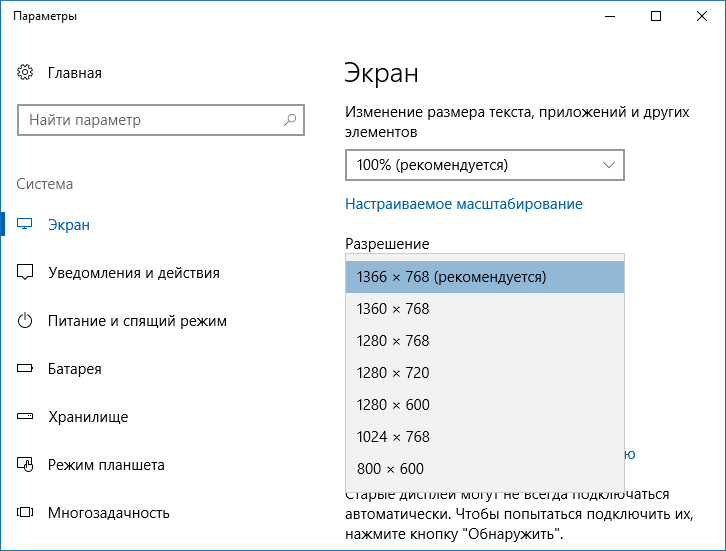 Укажите нужное соотношение элементов из выпадающего списка или введите его вручную. После этого нажмите «ОК».
Укажите нужное соотношение элементов из выпадающего списка или введите его вручную. После этого нажмите «ОК». Здесь можно производить более тонкое масштабирование за счет поступающих прямых или обратных движений колесом от мышки. При этом, пользователю необходимо в то же время удерживать клавишу CTRL.
Здесь можно производить более тонкое масштабирование за счет поступающих прямых или обратных движений колесом от мышки. При этом, пользователю необходимо в то же время удерживать клавишу CTRL. Обратный эффект произойдет при уменьшении разрешения экрана – значки рабочего стола увеличатся, но станут более размытыми.
Обратный эффект произойдет при уменьшении разрешения экрана – значки рабочего стола увеличатся, но станут более размытыми.